Содержание
- Как сделать сброс Android TV. Все способы
- Зачем нужен сброс до заводских настроек
- Сброс телевизора до заводских настроек
- Как сбросить телевизор до заводских настроек, если он не включается
- Сброс Android TV без пульта
- Сброс настроек ТВ бокса
- Как сбросить настройки до заводских на телевизорах DEXP
- Сброс настроек на телевизорах dexp
- Сброс настроек телевизоров Samsung, LG, Sony, DEXP, BBK, Philips и Xiaomi
- Когда следует сбрасывать настройки телевизора?
- К чему приведет сброс ТВ?
- Что нужно сделать заранее?
- Как сбросить к заводским настройкам телевизоры разных производителей?
- Samsung
- Philips
- Xiaomi
Как сделать сброс Android TV. Все способы
Уже не раз говорилось о том, что телевизор со Smart TV — практически тот же смартфон, а если на устройстве установлена Android TV, то это смартфон, который будет время от времени глючить. Увы, от этого никуда не деться, но если с подвисаниями Android TV разобраться можно, то вот сделать сброс, когда телевизор завис на заставке, уже намного сложнее. Не спешите убирать его в коробку и нести его в сервис — разобраться можно самому. Сегодня расскажем о том, как сделать сброс телевизора до заводских настроек, даже если он не включается.

Как сделать сброс настроек Андроид ТВ? Все, что нужно знать
Зачем нужен сброс до заводских настроек

Первым делом, если телевизор завис, попробуйте перезагрузку
Если заметили, что телевизор стал работать хуже, забилась внутренняя память или просто решили продать его, стерев все данные внутри, то сделайте сброс до заводских настроек. Также сброс Android TV рекомендуется сделать в следующих случаях.
- Тормозит картинка, звук на постоянной основе, а перезагрузками это не лечится.
- Изображение зависает, но звук идет, хотя сигнал Wi-Fi нормальный.
- Телевизор не реагирует на нажатия клавиш на пульте.
После сброса ваш телевизор будет полностью очищен от файлов и приложений, все настройки изображения и звука будут установлены по умолчанию как при покупке, а в учетные записи придется входить заново. Но это намного лучше, чем продолжать пользоваться телевизором с глюками. Ниже расскажем о том, какими способами можно сбросить настройки на Android TV.
Сброс телевизора до заводских настроек
Самый простой способ сделать сброс Android TV — воспользоваться настройками. При этом ваш телевизор должен быть в рабочем состоянии, а все данные — перенесены в облако или на флэшку. В остальном все просто.

Сбрасываем Android TV до заводских настроек
- Нажмите на пульте значок «Настройки» или перейдите в пункт с главного экрана.
- Выберите «Настройки устройства».
- В самом низу нажмите «Сброс».
- После этого подвердите выбор, нажав «ОК» на пульте.
Ваш телевизор перезагрузится и включится, после чего будет необходимо заново зайти в учетную запись Google, чтобы установить все приложения обратно.
Как сбросить телевизор до заводских настроек, если он не включается
Если заметили, что ваш телевизор начал работать неправильно, зависать или самостоятельно перезагружаться, то это знак того, что однажды просто не включится. Точнее, включится, но пользоваться им будет нельзя — он зависнет на экране загрузки. Так и произошло у читательницы нашего Телеграм-чата. К счастью, есть способ сделать сброс даже из такого состояния.
- Выключите телевизор из розетки и включите снова.

Обычно комбинация работает на всех пультах
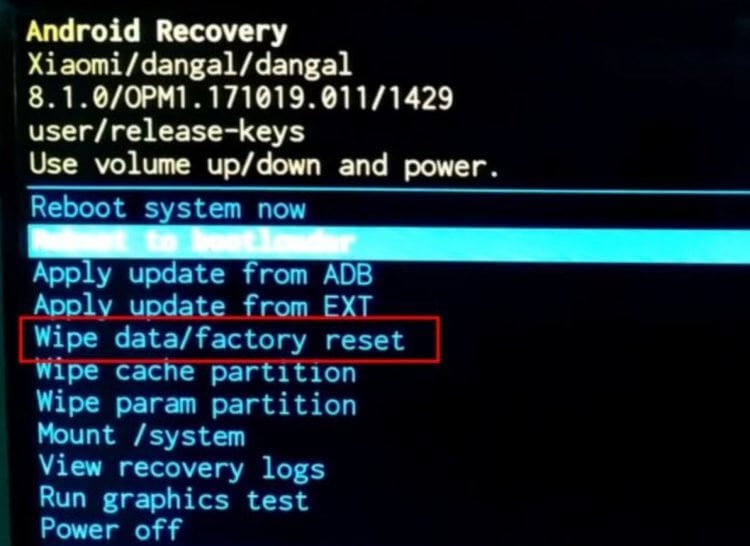
Меню разработчика позволяет исправить любые проблемы с Android
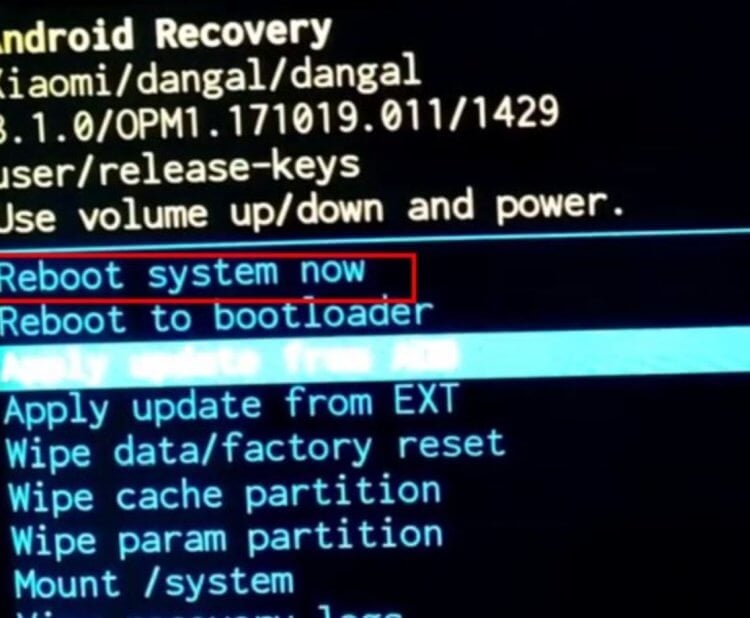
Перезагрузите телевизор после сброса
Имейте в виду, что комбинация клавиш может отличаться у разных производителей, а вообще она является уникальной и подходит для ТВ-приставок.
Сброс Android TV без пульта
По некоторым причинам под рукой пульта может не быть: потерялся, сели батарейки или просто не работает из-за поломки. Не переживайте: сбросить Android TV можно и без пульта. Для этого зажмите кнопку включения на корпусе телевизора на 20 секунд, после чего телевизор перезагрузится сам. У некоторых моделей предварительно нужно отключить телевизор от розетки, зажать кнопку включения и подключить его к сети обратно, не отпуская клавишу.
Сброс настроек ТВ бокса
Если пользуетесь модулем со Smart TV и даже его отключение не исправляет ошибку, попробуйте следующий способ. Так можно сделать сброс приставки Android TV до заводских настроек.

Иногда проблема возникает даже с ТВ-приставками, но есть способ сделать сброс и на них
- Осмотрите ТВ-бокс. На некоторых моделях есть кнопка сброса (Reset) или же отверстие в корпусе.
- Нажмите кнопку или используйте иголку (зубочистку), чтобы сделать сброс. Нажмите и удерживайте.
- Удерживайте ее в таком состоянии, отключите от телевизора приставку и подключите снова.
- У вас должно появиться меню восстановления. Далее действуйте по инструкции, указанной выше. Система перезагрузится и ТВ-приставка заработает.
К сожалению, иногда способы сброса настроек телевизора могут разниться: больше информации можете получить в инструкции от телевизора или на сайте производителя. Это происходит из-за того, что Android TV — бесплатная открытая платформа, на которой OEM-производители создают собственные решения. К счастью, решение почти всегда одинаковое: используйте специальные хитрости, которые будут полезны всегда!
Источник
Как сбросить настройки до заводских на телевизорах DEXP
Ранее мы уже делали статьи, в которых рассказывали, как сбрасывать настройки на телевизорах LG и Samsung – лидеров рынка. На сегодняшний день их телевизоры являются самыми продвинутыми и технологичными, поэтому и настройки их сбрасываются в несколько этапов. Что касается бюджетных устройств, к категории которых и относятся телевизоры dexp, то с ними все намного проще.
Сброс настроек на телевизорах dexp
Как вы уже, наверное, знаете, данная функция необходима в тех случаях, когда вы сильно что-то изменили в настройках или функционале телевизора, и вернуть это обычными способами не представляется возможным. Кроме того, сброс настроек до заводских рекомендуется в тех случаях, когда в телевизоре возникает какая-то неполадка, которую вы намерены устранить самостоятельно. Что касается сброса настроек, то он производится в несколько этапов:
- Для начала вам нужно будет зажать кнопку выключения на пульте управления телевизором или просто выдернуть шнур из розетки.
- Подождите несколько минут, после чего зажмите кнопку CH+ (обычно она находится на корпусе телевизора сзади или сбоку).

- Удерживайте CH+ зажатой, после чего включите телевизор в розетку или просто кнопкой на пульте. На экране вы увидите надпись «удаление». Не переживайте, так и должно быть. Это удаляются все пользовательские настройки и изменения, возвращая телевизор к изначальным параметрам.
- Сброс настроек закончен. Дождитесь, пока он загрузится, ибо первый запуск будет долгим. Впоследствии же он будет загружаться куда быстрее, а проблема, которая у вас была до этих пор, должна исчезнуть.
Пожалуй, дополним материал выше. Этим способом мы рекомендуем вам пользоваться, когда телевизор попросту не включается и просто висит на моменте заставки при включении. Если же вы можете его включить обычным способом, то функция сброса настроек находится в меню телевизора (если у вас достаточно продвинутая модель).

Для этого нажмите кнопку «меню» на пульте управления и перейдите в раздел настроек. В первом случае, как показано на скрине выше, функция сброса настроек может находится непосредственно в главном меню, в списке основных разделов.

Во втором случае, как показано выше, вы должны будете перейти в раздел «установки», где меню начинается с языковых настроек. Немного ниже вы увидите пункт «сброс», который и означает сброс настроек телевизора до заводских.
Также, в зависимости от моделей, могут быть и другие вариации меню или кнопок вызова меню на пультах управления. Просто поищите в меню функцию «сброс» или «сброс до заводских установок», либо же воспользуйтесь способом с СН+.
На этом мы заканчиваем нашу статью, всем удачи и до новых встреч.
Источник
Сброс настроек телевизоров Samsung, LG, Sony, DEXP, BBK, Philips и Xiaomi
Одной из самых радикальных, но и эффективных мер по восстановлению работоспособности ТВ является их откат. Если сбросить телевизор до заводских настроек, скорее всего мы получим полностью рабочее устройство без различных программных сбоев. Есть много других причин выполнять подобную процедуру, из-за которых ежемесячно нас ежемесячно спрашивают о ней. Чтобы не отвечать в комментариях к другим статьям, мы решили сделать отдельный материал, который расскажет об особенностях сброса на разных марках ТВ, в частности Samsung, LG, Sony, DEXP, BBK, Philips, Xiaomi.
Когда следует сбрасывать настройки телевизора?
Сначала будет разумно рассказать о ситуациях, в которых сброс ТВ действительно уместен, так как часть пользователей выполняют ее по любому случаю. Производители изначально заложили данную возможность в качестве крайней меры противодействия программным сбоям и именно в таком ракурсе ей стоит пользоваться.
Когда сброс стоит делать:
- телевизор сильно лагает;
- после установки какого-то приложения появилась реклама или неправильное поведение;
- не работают штатные функции телевизора, вроде подключения к Wi-Fi;
- ТВ не запускается, зависая на одной из стадий или появляется черный экран и ничего не происходит;
- устройство отказывается отображать подключенные девайсы;
- не воспроизводит видео, графический или аудио-контент;
- сброс является частью подготовки оборудования к продаже или передаче в другие руки.
Будет справедливо описать и пару ситуаций, в которых без него можно было бы обойтись:
- перестало работать какое-то приложение (есть масса других мер его восстановления);
- слетел язык;
- попытка откатить версию операционной системы (порой в этом есть смысл, но большинство ТВ не меняют прошивку, а просто удаляют все данные).
К чему приведет сброс ТВ?
В результате сброса наступят следующие последствия:
- Все параметры телевизора будут установлены в состояние, в котором шли с завода. У некоторых производителей ТВ сброс не затрагивает настройки сети.
- Удаление всех сохраненных телеканалов.
- Очистка всех установленных приложений, за исключением тех, которые установлены по умолчанию. Если некоторые из них были удалены, могут установиться заново.
- Сброс Google-данных пользователя и входа в сам аккаунт.
- Версия операционной системы не поменяется (в большинстве случаев).
Важно! Есть некоторая вероятность, что после сброса не удастся включить телевизор. Это относится к ТВ, которые не сертифицированы в той стране, где вы сейчас находитесь. Так называемые «серые» телевизоры придется перепрошивать вручную, чтобы вернуть их в строй.
Что нужно сделать заранее?
Мы не рекомендуем выполнять сброс настроек до тех пор, пока не будет найден пароль. Большинство телевизор имеют пароль, который нужно будет вводить либо на стадии начала сброса, либо при повторной авторизации, а чаще – в обоих местах. Если не найти данный код, будут большие проблемы после восстановления. Пароль тоже реально сбросить к заводскому состоянию (если он вообще менялся), но требуемые действия сильно отличаются в зависимости от марки и модели устройства.
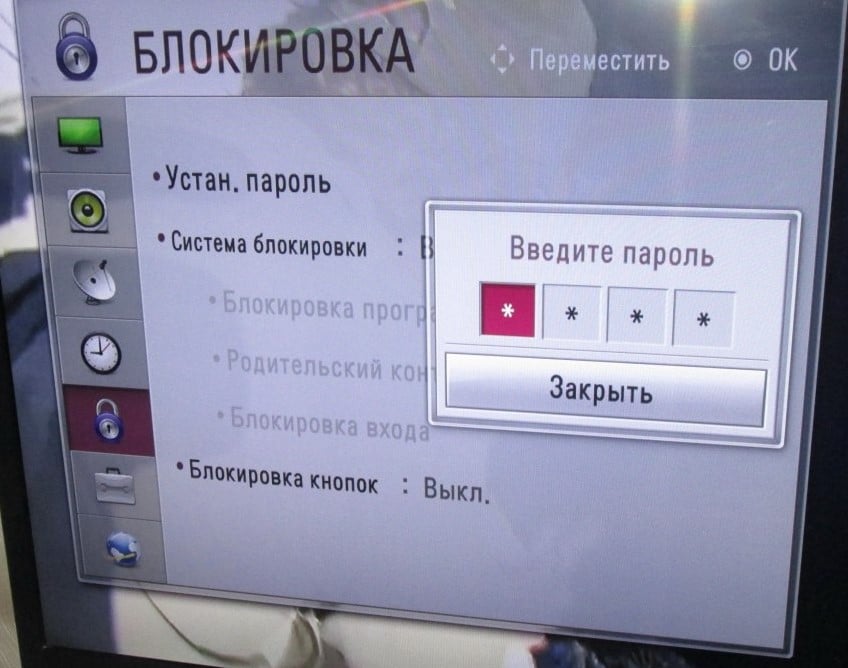
Еще одно желательное действие – создание резервной копии важных данных, если такие есть в памяти устройства. Обычно там никто и ничего не хранит, да и пользовательские файлы не должны быть повреждены, но бывали и такие случаи. Лучше не рисковать и перекинуть их на флешку.
Как сбросить к заводским настройкам телевизоры разных производителей?
Хоть процедура сброса настроек и подобна на большинстве телевизоров, между ними есть существенные отличия. Чтобы не приходилось догадываться о шагах выполнения процедуры, мы постарались описать процедуры для 7 популярных производителей телевизоров. Если вашего ТВ нет в списке, все равно посмотрите хотя бы несколько инструкций, весь алгоритм сразу станет интуитивно понятен.
Samsung
В разных сериях телевизоров Samsung процедура отката настроек к заводским немного отличается. Главные различия сводятся к названиям пунктов, но логика во всех приблизительно идентичная. Опишем пару процедур в пример:
- Серия K (2016 год выпуска). Берем пульт в руки и переходим в главное меню (клавишей Menu или Home) и переходим в «Настройки». Идем в раздел «Поддержка» и выбираем вкладку «Самодиагностика». Жмем на «Сброс» и вводим PIN-код, по умолчанию он 0000.
- Серии N, M, Q, LS (2017-2018). Открываем «Настройки» и во вкладке «Поддержка» жмем на «Самодиагностика». Выбираем «Сброс» и вводим пароль.
- Линейки R, T (2019, 2020). Клавишей Menu переходим в главное меню, где выбираем «Настройки». На вкладке «Общие» листаем список вниз до пункта «Сброс». Вводим PIN-код (если не менялся, то 0000) и подтверждаем начало процедуры.
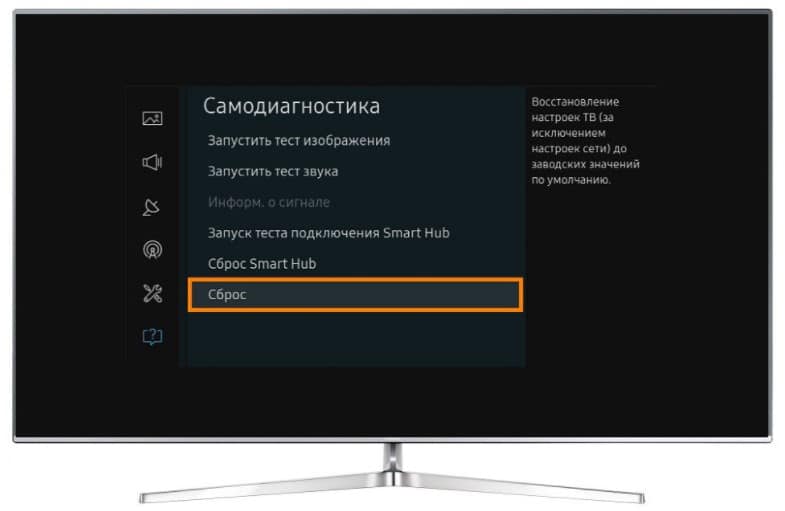
Все перечисленные выше процедуры несложно выполнить даже без пульта, с помощью клавиш на корпусе.
На устройствах LG процедура сброса практически идентична на большинстве моделей, но есть и исключение – старые модели телевизоров до 2014 года, которые поставлялись с Netcast.
Как сбросить настройки телевизора LG с WebOS:
- При помощи пульта переходим в «Настройки», для этого достаточно навести и нажать на изображение шестеренки.
- Выбираем пункт «Расширенные настройки», он расположен снизу страницы.
- Идем в раздел «Общие» и выбираем «Сброс настроек до заводских».
- Запускаем процедуру кнопкой «Сброс» и жмем на «Ок».

Инструкция для телевизоров LG на Netcast:
- Жмем клавишу «Settings» на пульте ДУ.
- Переходим на вкладку «Установки» и последней строкой будут «Заводские настройки».
- Нажимаем на кнопку «Ок», тем самым подтверждаем начало сброса.
Важно! Без кода запустить телевизор не получится, хорошо, если он не менялся и составляет 0000. В остальных случаях ТВ будет заблокирован. Если нет пароля, его лучше сбросить заранее. Для этого переходим в «Настройки» на вкладку «Безопасность» и выбираем «Сброс пин-кода». Затем вводим любой пароль и жмем «Ок». Последовательно нажимаем 4 кнопки: вверх, вверх, вниз и вверх. Вводим стандартный код 0313 и нажимаем «Ок».
В большинство телевизоров Sony процедура сброса идентична:
- Жмем кнопку «Home» на пульте ДУ и переходим в «Настройки».
- Ищем вкладку «Настройки устройства» и открываем ее.
- Нажимаем на вкладку с названием «Сброс» и выбираем «Заводские настройки».
- Выбираем опцию «Удалить всё».
- Если был установлен PIN-код, его сейчас нужно будет ввести сейчас.
Из-за какой-то недоработки создателей, многие телевизоры DEXP не запускаются. Специалисты предлагают выполнять перепрошивку, стоимостью 800-1500 рублей, но можно сделать и просто сброс. Если ТВ запускается, процедура аналогична остальным ТВ, если нет, должен сработать следующий метод.
Инструкция по сбросу:
- Выключаем телевизор полностью.
- Быстро и последовательно нажимаем клавиши: Info, Menu, Mute, Power. На некоторых моделях используется другая комбинация – Mute, 1, 8, 2, Power.
- После нажатия на кнопку включения должно запуститься особое меню восстановления, где нажимаем клавишу Option с пульта.
- В следующем окне выбираем «Factory Reset» и дважды нажимаем клавишу Enter.
- Ждем до завершения полного сброса настроек.
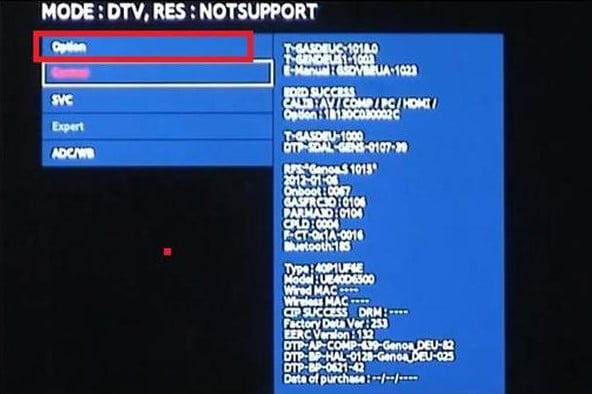
Philips
Процедура сброса настроек на телевизорах Philips выглядит следующим образом:
- Открываем основное меню ТВ и выбираем вкладку «Установка».
- В разделе «Настройки» жмем на пункт «Общие параметры».
- Активируем опцию «Переуст. тел.».
- Подтверждаем начало перезагрузки телевизора.
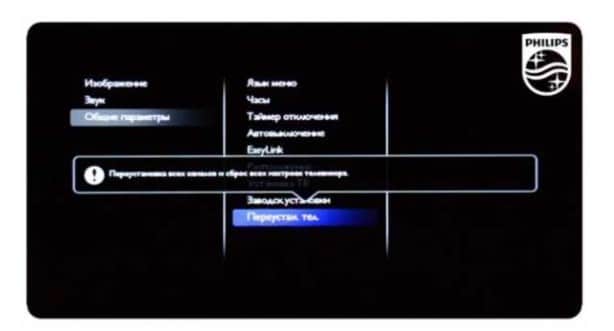
Совет! Еще подобное можем сделать через сервисное меню, в которое легко попасть, если последовательно нажать 062596 и кнопку Info.
На телевизорах BBK сброс к заводским настройкам выполняется так:
- Открываем основное меню телевизора и идем на вкладку «Параметры».
- Выбираем опцию «Восстановление стандартных настроек» и жмем «Enter».
Xiaomi
В случае с телевизорами Xiaomi есть некоторые отличия по началу процедуры сброса в зависимости от типа пульта. Зато практически во всех версиях ТВ все остальное не отличается между собой.
Как сбросить телевизор Xiaomi к заводским настройкам:
- Отключаем телевизор от сети (обесточиваем его на несколько секунд) и подключаем снова.
- Одновременно нажимаем на клавиши «Домой» и «Ручной» — для ИК-пульта. Если у вас Bluetooth-пульт, нужно нажать «Подтвердить» и «Назад».
- После загрузки телевизора отобразится небольшое сервисное меню, в котором выбираем пункт «Wipe All Data».
- В конце процедуры выбираем «Восстановить систему» и ждем загрузки ТВ.
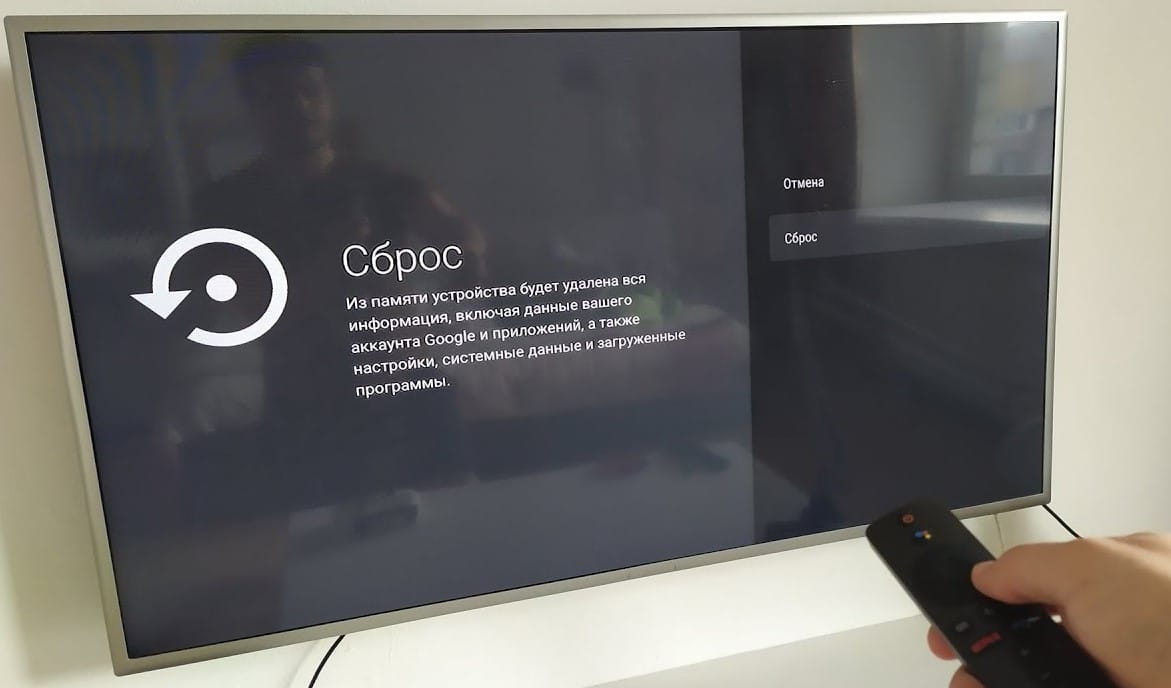
Подводя итоги, на большинстве телевизоров сброс настроек осуществляется через основное меню параметров. Чаще всего нужная опция располагается во вкладке «Сервис», «Самодиагностика», «Расширенные настройки». Это же правило применимо и к прочим производителям телевизоров. Есть и исключения, так как часть ТВ позволяют выполнять сброс только из системного меню. Однако описать эти индивидуальные случаи в рамках одной статьи невозможно. Если у вас не получается выполнить сброс, оставляйте комментарии, постараемся помочь.
Рейтинг статьи 3.8 / 5. Голосов: 12
Пока нет голосов! Будьте первым, кто оценит этот пост.
Источник
Уже не раз говорилось о том, что телевизор со Smart TV — практически тот же смартфон, а если на устройстве установлена Android TV, то это смартфон, который будет время от времени глючить. Увы, от этого никуда не деться, но если с подвисаниями Android TV разобраться можно, то вот сделать сброс, когда телевизор завис на заставке, уже намного сложнее. Не спешите убирать его в коробку и нести его в сервис — разобраться можно самому. Сегодня расскажем о том, как сделать сброс телевизора до заводских настроек, даже если он не включается.

Как сделать сброс настроек Андроид ТВ? Все, что нужно знать
⚡️ ЕЩЕ БОЛЬШЕ ЛАЙФХАКОВ ИЩИТЕ В НАШЕМ ЯНДЕКС.ДЗЕНЕ
Содержание
- 1 Зачем нужен сброс до заводских настроек
- 2 Сброс телевизора до заводских настроек
- 3 Как сбросить телевизор до заводских настроек, если он не включается
- 3.1 Сброс Android TV без пульта
- 4 Сброс настроек ТВ бокса
Зачем нужен сброс до заводских настроек

Первым делом, если телевизор завис, попробуйте перезагрузку
Если заметили, что телевизор стал работать хуже, забилась внутренняя память или просто решили продать его, стерев все данные внутри, то сделайте сброс до заводских настроек. Также сброс Android TV рекомендуется сделать в следующих случаях.
- Тормозит картинка, звук на постоянной основе, а перезагрузками это не лечится.
- Изображение зависает, но звук идет, хотя сигнал Wi-Fi нормальный.
- Телевизор не реагирует на нажатия клавиш на пульте.
После сброса ваш телевизор будет полностью очищен от файлов и приложений, все настройки изображения и звука будут установлены по умолчанию как при покупке, а в учетные записи придется входить заново. Но это намного лучше, чем продолжать пользоваться телевизором с глюками. Ниже расскажем о том, какими способами можно сбросить настройки на Android TV.
Сброс телевизора до заводских настроек
Самый простой способ сделать сброс Android TV — воспользоваться настройками. При этом ваш телевизор должен быть в рабочем состоянии, а все данные — перенесены в облако или на флэшку. В остальном все просто.

Сбрасываем Android TV до заводских настроек
- Нажмите на пульте значок «Настройки» или перейдите в пункт с главного экрана.
- Выберите «Настройки устройства».
- В самом низу нажмите «Сброс».
- После этого подвердите выбор, нажав «ОК» на пульте.
Ваш телевизор перезагрузится и включится, после чего будет необходимо заново зайти в учетную запись Google, чтобы установить все приложения обратно.
ТОП-10 надёжных товаров с АлиЭкспресс, о которых вы могли не знать
Как сбросить телевизор до заводских настроек, если он не включается
Если заметили, что ваш телевизор начал работать неправильно, зависать или самостоятельно перезагружаться, то это знак того, что однажды просто не включится. Точнее, включится, но пользоваться им будет нельзя — он зависнет на экране загрузки. Так и произошло у читательницы нашего Телеграм-чата. К счастью, есть способ сделать сброс даже из такого состояния.
- Выключите телевизор из розетки и включите снова.
- Нажмите на пульте кнопку «ОК» и «Назад» (стрелочку влево). В некоторых случаях приходится держать кнопки нажатыми около 30 секунд.
- После этого вы увидите режим восстановления Android или логотип телевизора. Можете отпустить кнопки.
- Это режим восстановления. Используйте кнопки вверх/вниз на пульте.
- Выберите пункт «Wipe data/factory reset».
- Подтвердите выбор и нажмите «Yes», после чего телевизор начнет процесс полного сброса.
- Затем выберите «Reboot system now» — телевизор перезагрузится и запустится без проблем.

Обычно комбинация работает на всех пультах
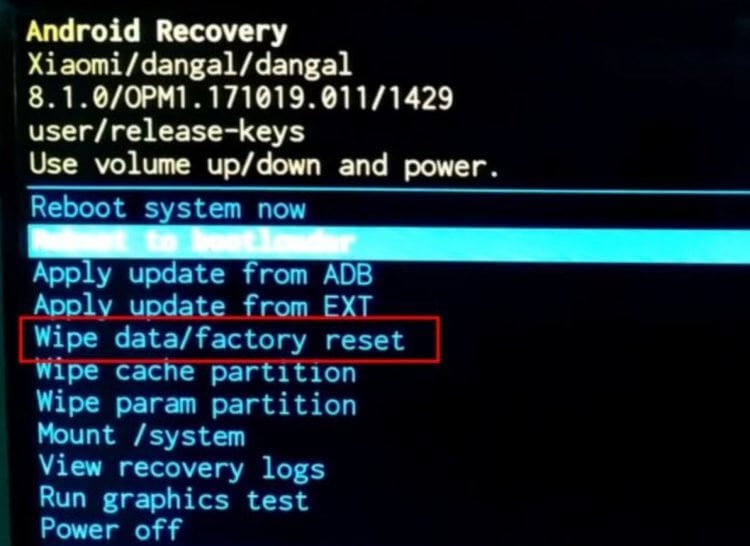
Меню разработчика позволяет исправить любые проблемы с Android
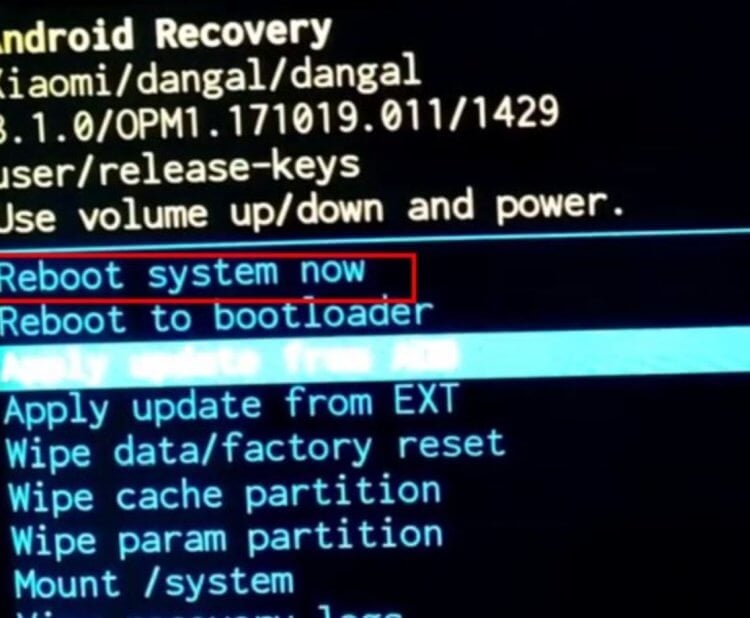
Перезагрузите телевизор после сброса
Имейте в виду, что комбинация клавиш может отличаться у разных производителей, а вообще она является уникальной и подходит для ТВ-приставок.
Сброс Android TV без пульта
По некоторым причинам под рукой пульта может не быть: потерялся, сели батарейки или просто не работает из-за поломки. Не переживайте: сбросить Android TV можно и без пульта. Для этого зажмите кнопку включения на корпусе телевизора на 20 секунд, после чего телевизор перезагрузится сам. У некоторых моделей предварительно нужно отключить телевизор от розетки, зажать кнопку включения и подключить его к сети обратно, не отпуская клавишу.
realme по цене двух Айфонов. Они сошли с ума!
Сброс настроек ТВ бокса
Если пользуетесь модулем со Smart TV и даже его отключение не исправляет ошибку, попробуйте следующий способ. Так можно сделать сброс приставки Android TV до заводских настроек.

Иногда проблема возникает даже с ТВ-приставками, но есть способ сделать сброс и на них
- Осмотрите ТВ-бокс. На некоторых моделях есть кнопка сброса (Reset) или же отверстие в корпусе.
- Нажмите кнопку или используйте иголку (зубочистку), чтобы сделать сброс. Нажмите и удерживайте.
- Удерживайте ее в таком состоянии, отключите от телевизора приставку и подключите снова.
- У вас должно появиться меню восстановления. Далее действуйте по инструкции, указанной выше. Система перезагрузится и ТВ-приставка заработает.
К сожалению, иногда способы сброса настроек телевизора могут разниться: больше информации можете получить в инструкции от телевизора или на сайте производителя. Это происходит из-за того, что Android TV — бесплатная открытая платформа, на которой OEM-производители создают собственные решения. К счастью, решение почти всегда одинаковое: используйте специальные хитрости, которые будут полезны всегда!
Содержание
- 1 Почему забивается память?
- 2 Как определить, что слетела прошивка?
- 3 Directions
- 4 Telefunken | сервисные меню телевизоров
- 5 Версия android в телевизоре
- 6 Внимание!
- 7 Если после прошивки люминесцентное изображение
- 8 Если после прошивки перевернутый экран
- 9 Инженерное меню
- 10 Как отключить системные уведомления?
- 11 Как узнать версию в моем тв?
- 12 Кратко про выбор тв
- 13 Крепление на стену
- 14 Можно ли обновить прошивку по wi-fi?
- 15 Настройка smarttv
- 16 Не работает интернет на телевизоре
- 17 Отставание звука от картинки
- 18 Перестает работать wi-fi
- 19 Приложение для просмотра тв
- 20 Принудительная перезагрузка telefunken tv f32nf02c16, показать больше – huaweidevices.ru
- 21 Про восстановление прошивки из бэкапа
- 22 Прошивка
- 23 Прошивка не устанавливается/прерывается
- 24 Прошивки для android 4.4.4
- 25 Прошивки для android 6
- 26 Телевизор не работает
- 27 Установка и удаление программ
- 27.1 Узнайте больше о Huawei
Почему забивается память?
Если у вас включены автоматические обновления всего, что есть в телевизоре (в особенности — приложений), то ваша память будет медленно утекать в пропасть. Для того, чтобы этого не происходило необходимо отключить это в Play Market (делается в настройках аккаунта). Подробная инструкция — здесь
Как определить, что слетела прошивка?
Телевизор ведет себя следующим образом: в режиме stand by горит синий светодиод. После включения появляется логотип и гаснет в течении 3-5 секунд, после чего снова загорается синий светодиод на панели ТВ
Directions
Telefunken — некогда легендарная немецкая компания, а ныне турецкий бренд, под которым в нашей стране производит ЖК-телевизоры более известная российским покупателям фирма Vestel. Тот факт, что сборка производится в РФ, позволяет держать цену на Telefunken весьма привлекательной.
Шасси 418ВPALCOLOR BC-350Vпроц. ST6391
Вход в сервис: нажать на тв Vol и Vol-, включить тв сетевой кнопкой.
инф. от уч. taviktor
Шасси 618проц. HD404018 Нажать кнопки (Р) (VOL) и включить сетевой выключатель . Удерживать кнопки до отображения SS на индикаторе.
выход – POWER OFF
Шасси 619A, 619A-2 BS920DDP проц. CCU3000
Удерживая кнопку (SOUND) на ПДУ включить сетевой выключатель. Держать примерно 10 сек.
выход – Держать кнопку (SOUND MUTE) на ПДУ
Шасси KD-0201481проц. 8891CPBNG6KU3
Установить громкость в , одновременно нажать на локальной клавиатуре VOL- и DISP (прямоугольник с ) на пульте.
Расширенный сервис – в разделе F7 Page поставить 1.
Переключение страниц – нажать Mute на ПДУ.
Выход – Menu.
Шасси YH010-72973проц. 8891CPBNG6KU3
Установить громкость в , одновременно нажать на локальной клавиатуре VOL- и DISP (прямоугольник с ) на пульте.
Расширенный сервис – в разделе F7 Page поставить 1.
Переключение страниц – нажать Mute на ПДУ.
Выход – Menu.
Шасси YH010-14D1481, 2119проц. 8891CPBNG6KU3
Установить громкость в , одновременно нажать на локальной клавиатуре VOL- и DISP (прямоугольник с ) на пульте.
Расширенный сервис – в разделе F7 Page поставить 1.
Переключение страниц – нажать Mute на ПДУ.
Выход – Menu.
Шасси IDC2.2.01, проц. CCU3000 EPROM.
Телевизоры выполнены на основе комплекта серии DIGIT2000. Все регулировки в сервисном режиме производятся с
помощью стандартного пульта ДУ и кнопок клавиатуры местной панели.
1) Переключить ТВ в дежурный режим.
2) Выключить ТВ с помощью сетевого переключателя.
3) Включить ТВ сетевым переключателем при нажатой красной кнопке пульта ДУ (кнопку необходимо удерживать
нажатой до момента зажигания зеленого светодиода).
Вход в сервисный режим невозможен, если на соединителе SCART присутствует переключающее напряжение (>0,9V).
Следует выключить все внешние устройства, особенно это касается вывода 8 SCART.
Сервисные регулировки:
-Выбор необходимого для регулировки параметра производится после выбора соответствующей регулировочной группы.
Номер группы выбирается с помощью кнопок 1 и 0/AV в соответствии с _табл. 1.
-Для выбора регулировочной группы 10 или 11 необходимо сначала нажать кнопку 1 и удерживать её до момента
появления на экране сообщения “1 -: –“, затем нажать на кнопку 0 или 1.
В табл. 1 представлен перечень регулировочных групп, их содержание и обозначение на экране. С правой стороны
номера функции отображены значения функций в шестнадцатеричной системе.
. -Изменение значения параметра производится с помощью кнопок ” ” и “-” пульта ДУ.
-Возврат к предыдущей установке производится с помощью зеленой кнопки. В этом случае будут вызываться значения
из памяти EEPROM (IT05 типа 24C16).
-С помощью желтой кнопки осуществляется возвращение к производственным установкам. В этом случае будут вызваны
значения из памяти EPROM (IT04 типа 27C2001).
-Введение в память производится с помощью красной кнопки.
-В случае необходимости перехода в телевизионный режим следует нажать на синюю кнопку.
Регулировка напряжения 2-й сетки кинескопа:
-Прогреть ТВ в течении 10 минут.
-Войти в сервисный режим и выбрать группу 10 (CONFIG 10: – -).
-Выбрать код 06, установить его значение 1 и нажать на синюю кнопку (VT).
-С помощью потенциометра SCREEN (на трансформаторе WN) установить указатель на шкале в среднее положение
(значение на шкале должно составлять около 090 /-10 ед.).
-Регулировка должна вызывать изменение цвета шкалы с красного на зеленый .
-Выйти из сервисного режима.
Другие регулировки:
Установки, связанные с регулировкой частоты генератора PAL/NTSC, с геометрией изображения, а также декодером
D2-MAC и PIP, представлены в _табл. 2. В каждом случае необходимо выбрать группу функций, затем ввести
соответствующий двузначный код. Регулировку следует производить с помощью кнопок ” ” и “-“.
Установка системной конфигурации телевизора: Производится путем выбора регулировочной группы 9, 10 или 11 (см. табл. 1). Значение отдельных позиций
представлено в _табл. 3.
Выход из сервиса: Нажать кнопку MUTE пульта ДУ.
Версия android в телевизоре
Telefunken выпускается в двух версиях — на Android 4.4.4 и 6.0 . Если вы выбираете версию посвежей, то обращайте внимание на количество оперативной памяти в характеристиках телевизора — если в выбранной вами модели всего 1Гб ОЗУ, то для шестого андроида это будет впритык.
Для Android 4.4.4 — 1 гигабайт оперативной памяти
Для Android 6.0 — более 1 гигабайта памяти
Внимание!
Описанные ниже настройки касаются конкретно моделей TF-LED32S58T2S и TF-LED32S39T2S. Они могут меняться в зависимости от модели и прошивки телевизора
Если после прошивки люминесцентное изображение
Такое может быть из-за неверно подобранной прошивки — по возможности попробуйте другую. Если возможности нет — зайдите в инженерное меню (кнопка SOURCE, а затем 2580) и попробуйте поменять битность или прошейте ТВ этим файлом
Если после прошивки перевернутый экран
Перевернутое изображение бывает при использовании прошивок с сайта 4pda. Проблема в том, что необходимо знать, какая матрица и плата установлены в телевизоре — только так можно точно знать, подойдет ли вам какая-либо прошивка. Как лечить?
Распаковать в корень флешки файл MstarUpgrade.bin и прошить как обычную прошивку
Инженерное меню
В телевизорах Telefunken есть инженерное меню. Для этого необходимо последовательно нажать кнопки Source, 2, 5, 8, 0 . В инженерном меню можно управлять пресетами (яркость/контрастность), если вы не можете управлять яркостью и контрастностью из основного меню. Кнопка Source на пульте:
В системных настройках можно уменьшить подсветку матрицы (по умолчанию установлена 100%) — это может снизить срок службы самой подсветки. Мы не рекомендуем менять что-либо самостоятельно в инженерном меню без должного опыта
Как отключить системные уведомления?
Чтобы отключить системные уведомления в нижнем правом углу, зайдите в Настройки->Приложения->Главный экран . Уберите галочку с пункта «Включить уведомления».
Как узнать версию в моем тв?
Необходимо выйти в настройки с помощью клавиши Menu в интерфейсе Smart TV.
Здесь будет указана версия android
Кратко про выбор тв
Нам необходим телевизор со SmartTV. В линейке Telefunken они обозначаются с буквой S на конце, например TF-LED32S58T2S. В магазине Tmall от Aliexpress часто бывают скидки на такие ТВ на и без того демократичный ценник. Но скажем сразу, что внутри не Android TV («обычный» Smart TV). Мы составили отдельный список телевизоров на этой операционной системе
Крепление на стену
Телевизоры Telefunken имеют сзади четыре стандартных отверстия под кронштейн. Подойдет самый обычный (телевизор весит поразительно мало). Мы использовали Holder LCDS-5020 black (
2000 рублей ), но для таких ТВ можно найти вариант подешевле.
Обратите внимание: шурупы, которые идут в комплекте с телевизором — не подойдут :
Вам нужны те, которые идут в комплекте с кронштейном:
Итоговый результат (модель TF-LED40S43T2S)
Небольшой совет: не вешайте телевизор рядом с роутером , т.к. железный кронштейн создает экран (поглощение электромагнитных излучений) — это приведёт к периодической потере связи с телевизором через Wi-Fi (если ТВ будет подключен кабелем, тогда не страшно)
Можно ли обновить прошивку по wi-fi?
Делать это не рекомендуется — лучшим вариантом будет прошивка через USB, т.к. при прошивке через флешку старая прошивка полностью стирается и ставится новая «с нуля». В случае обновления по Wi-Fi новая прошивка просто накладывается на старую.
Настройка smarttv
Чтобы зайти в Smart TV необходимо нажать кнопку «Home» на пульте
Для начала нужно будет подключиться к Wi-Fi, иначе ничего работать не будет
Заходите в «Настройки». Откроется окно для подключение к Wi-Fi. Подождите немного, чтобы подгрузились все доступные сети (происходит это не сразу)
Вводом можно управлять цветными кнопками на пульте.
Когда закончите ввод, вместо стрелочки «Назад» (скрыть клавиатуру), которая изображена на ТВ, используйте кнопку Exit (чтобы завершить ввод)
После того, как вы подключитесь к интернету, будут работать все разделы «Музыка», «Видео» и т.п.
Не работает интернет на телевизоре
Если телевизор работает через Wi-Fi, то необходимо в настройках роутера/модема сменить канал Wi-Fi с автоматического выбора (как правило, именно эта опция выставлена по умолчанию) на любой канал (поставить любую цифру). Такие настройки есть в абсолютно каждом современном роутере или оптическом терминале (если у вас интернет по технологии PON).
Отставание звука от картинки
Некоторые покупатели сталкиваются с проблемами периодической рассинхронизации звука и изображения. Что это может быть? Часто это зависит от используемого софта для просмотра ТВ. Меньше всего проблем с приложениями ВосторгТВ и HDvideobox. Так же это может случаться из-за нестабильной работы Wi-Fi — проверьте скорость на сервисе speedtest.net
Перестает работать wi-fi
Если у вас постоянно пропадает соединение Wi-Fi и сам переключатель в меню становиться неактивным, то необходимо удалить определенные файлы из раздела Data (для этой операции нужен root-доступ). Не рекомендуется выполнять при отсутствии соответствующего опыта и знаний.
После чего перезапустите телевизор
Приложение для просмотра тв
Первое, чем задаются покупатели телевизоров на Android — какое приложение установить, чтобы показывало быстро, четко и желательно без рекламы c хорошей адаптацией к пульту ТВ . Мы собрали небольшой список:
Для некоторых программ из списке необходимо установить приложение-пульт CetusPlay (.apk файл) для более удобного управления. Если этого списка вам недостаточно, попробуйте поискать здесь
Принудительная перезагрузка telefunken tv f32nf02c16, показать больше – huaweidevices.ru
Про восстановление прошивки из бэкапа
Если вы восстанавливаете прошивку из бэкапа, то будьте внимательны — при таком раскладе в процессе загрузчик уже тёрт, а новый еще не пролился в ТВ. Это означает, что при сбое электричества вы получите «кирпич» . Как сделать бэкап системы через рекавери — инструкция
Прошивка
Помните, что лучше всего запросить свою версию прошивки через техническую поддержку. По умолчанию, с магазина, на телевизорах версия прошивки должна быть 1.4 или 1.8. Как их отличить? В версии v1.4 — белый экран с красными буквами при загрузке:
Так же это можно посмотреть в разделе об устройстве (встроенный номер — смотреть последние цифры).
Прошивка не устанавливается/прерывается
Если прошивка перестает заливаться на определенном уровне (может 20%, может 60% пройти) и выходит черный экран с разноцветными полосами, то заново отформатируйте флешку в FAT32 , либо используйте другую — возможно, проблема в «плохом» flash-накопителе
Прошивки для android 4.4.4
Данные прошивки на Android 4.4.4 следует устанавливать только на телевизоры с датой выпуска до 02.2021 года. Более новые модели не поддерживаются.
Прошивки для android 6
Не забывайте, что прошивку точно под ваш телевизор может выслать только после технической поддержки и анализа вашего серийного номера ТВ для идентификации ПО
Телевизор не работает
Если ваш телевизор не включается (например, зависает на экране), возможно, это результат неправильной прошивки, либо сбой программного обеспечения по другой причине. Самостоятельно восстановить работоспособность маловероятно (см. раздел «Прошивка»)
Установка и удаление программ
Установка программ происходит как на обычном android-телефоне, со встроенного Google Play Market в категории «Приложения»
Удалить ненужное приложение можно через Настройки — Приложения — ваше приложение — Деинсталировать (в прошивке 1.4 путь может быть Настройки — Другое — Система — Приложения )
![]() Загрузка…
Загрузка…
На чтение 3 мин Просмотров 30.4к. Опубликовано 06.06.2021
Ранее мы уже делали статьи, в которых рассказывали, как сбрасывать настройки на телевизорах LG и Samsung – лидеров рынка. На сегодняшний день их телевизоры являются самыми продвинутыми и технологичными, поэтому и настройки их сбрасываются в несколько этапов. Что касается бюджетных устройств, к категории которых и относятся телевизоры dexp, то с ними все намного проще.
Сброс настроек на телевизорах dexp
Как вы уже, наверное, знаете, данная функция необходима в тех случаях, когда вы сильно что-то изменили в настройках или функционале телевизора, и вернуть это обычными способами не представляется возможным. Кроме того, сброс настроек до заводских рекомендуется в тех случаях, когда в телевизоре возникает какая-то неполадка, которую вы намерены устранить самостоятельно. Что касается сброса настроек, то он производится в несколько этапов:
- Для начала вам нужно будет зажать кнопку выключения на пульте управления телевизором или просто выдернуть шнур из розетки.
- Подождите несколько минут, после чего зажмите кнопку CH+ (обычно она находится на корпусе телевизора сзади или сбоку).

- Удерживайте CH+ зажатой, после чего включите телевизор в розетку или просто кнопкой на пульте. На экране вы увидите надпись «удаление». Не переживайте, так и должно быть. Это удаляются все пользовательские настройки и изменения, возвращая телевизор к изначальным параметрам.
- Сброс настроек закончен. Дождитесь, пока он загрузится, ибо первый запуск будет долгим. Впоследствии же он будет загружаться куда быстрее, а проблема, которая у вас была до этих пор, должна исчезнуть.
Пожалуй, дополним материал выше. Этим способом мы рекомендуем вам пользоваться, когда телевизор попросту не включается и просто висит на моменте заставки при включении. Если же вы можете его включить обычным способом, то функция сброса настроек находится в меню телевизора (если у вас достаточно продвинутая модель).

Для этого нажмите кнопку «меню» на пульте управления и перейдите в раздел настроек. В первом случае, как показано на скрине выше, функция сброса настроек может находится непосредственно в главном меню, в списке основных разделов.

Во втором случае, как показано выше, вы должны будете перейти в раздел «установки», где меню начинается с языковых настроек. Немного ниже вы увидите пункт «сброс», который и означает сброс настроек телевизора до заводских.
Также, в зависимости от моделей, могут быть и другие вариации меню или кнопок вызова меню на пультах управления. Просто поищите в меню функцию «сброс» или «сброс до заводских установок», либо же воспользуйтесь способом с СН+.
На этом мы заканчиваем нашу статью, всем удачи и до новых встреч.
🎉 Скидки, акции, обзоры – все это на нашем Telegram-канале ”
Ревизорро техники”! 📱💻🎧
💰 Каждый день мы выкладываем лучшие предложения на самую разнообразную технику – от смартфонов до бытовой техники. И все это по невероятно низким ценам!
👨💻 Но это еще не все. На нашем канале вы найдете подробные обзоры на самые горячие новинки, которые помогут вам сделать правильный выбор при покупке.
🤑 А если вы хотите экономить еще больше, то у нас есть специальные промокоды и купоны, которые позволят вам купить технику еще дешевле.
👉 Не упустите возможность получить лучшие скидки и эксклюзивные предложения на технику! Присоединяйтесь к нашему Telegram-каналу ”
Ревизорро техники” прямо сейчас.
🚀 Нажимайте на кнопку ”
Присоединиться” и начните экономить на покупке техники уже сегодня! 💸💻📱
( 16 оценок, среднее 3.88 из 5 )
Хобби кактусоводство. Администратор и редактор сообщества кактусовых: https://vk.com/club9… · 24 мая 2020
Для этого такая функция и предусмотрена. Иначе зачем Вам давать функцию, которая приведёт к поломке? Сейчас многие телевизоры имеют проблему с включением. У меня с jvc тоже бывает. Думаю это связано с нашим “цифровым” вещанием. Такого на аналоге не было. Пробуйте несколько раз перезагружать полным отключением кнопкой питания. По ходу с тюнером проблема.
27,6 K
Комментировать ответ…Комментировать…
Попробуйте зажать кнопку меню на телевизоре и нажать кнопку включения на пульте. Он включится. Появятся китайские натписи и потом по русски слово удаление. Все сбросится. До магазинного первого включения. На подобной модели тв помогло. Зависал андройд
43,8 K
Комментировать ответ…Комментировать…
Ответы на похожие вопросы
Содержание
- Как сделать сброс настроек на телевизоре DEXP?
- Как вернуть телевизор к заводским настройкам?
- Как сбросить телевизор до заводских настроек с помощью кнопок?
- Как перепрошить телевизор DEXP?
- Какой пароль на телевизоре DEXP?
- Как сделать сброс до заводских настроек?
- Как сделать перезагрузку телевизора?
- Как сбросить телевизор до заводских настроек через пульт?
- Как настроить программы на телевизоре DEXP?
- Что делать если не включается телевизор DEXP?
- Чьи телевизоры DEXP?
- Где делают телевизоры DEXP?
- Почему отключается телевизор DEXP?
- Как снять блокировку с телевизора Дексп?
- Как отключить безопасный режим в телевизоре DEXP?
- Как сделать сброс настроек на телефоне DEXP?
- Как перезагрузить смарт телевизор?
- Как настроить телевизор на ТВ?
- Как перезагрузить телевизор если нет изображения?
- Что делать если телевизор не работает?
- Как сделать сброс настроек на ТВ приставке?
- Как снять пароль с телевизора?
- Какая матрица у телевизора DEXP?
- Сколько стоит замена подсветки на телевизоре DEXP?
- Как на телевизоре DEXP переключиться на HDMI?
- Что происходит при возврате к заводским настройкам?
- Как сбросить все настройки на телевизоре LG?
- Как перезагрузить телевизор LG без сброса настроек?
- Как сбросить настройки до заводских на телевизорах DEXP
- Сброс настроек на телевизорах dexp
- Как перезагрузить телевизор dexp через пульт на андроиде
- Чем Hard Reset отличается от Factory Reset?
- Выполните принудительный полный сброс на вашем Android TV
- Когда следует сбрасывать настройки телевизора?
- К чему приведет сброс ТВ?
- Что нужно сделать заранее?
- Как сбросить к заводским настройкам телевизоры разных производителей?
- Samsung
- Philips
- Xiaomi
- Как перезагрузить телевизор?
- Как сделать сброс настроек на телевизоре?
- Как перезагрузить телевизор смарт?
- Как перезагрузить телевизор TCL?
- Как снять блокировку с телевизора Самсунг?
- Как сбросить настройки телевизора LG до заводских?
- Как сделать сброс настроек на телевизоре Сони Бравиа?
- Как сбросить настройки на телевизоре Бравис?
- Как перезагрузить телевизор Сони Бравиа?
- Как перезагрузить телевизор Тошиба?
- Как перезагрузить телевизор Hisense?
- Почему зависает телевизор Самсунг?
- Для чего нужна перезагрузка ТВ
- Как сбросить ТВ Самсунг
- Как сбросить LG
- Как сбросить Сони
Нажмите кнопку HOME, затем выберите [Настройки] — [Настройки устройства] — [Сброс] — [Заводские настройки].
Как вернуть телевизор к заводским настройкам?
- Войдите в меню телевизора: в зависимости от пульта нажмите либо кнопку «Menu», либо кнопку «Menu/123» и выберите «Меню» на экране телевизора.
- Выберите «Поддержка».
- Выберите «Самодиагностика».
- Выберите «Сброс».
- Введите PIN-код (если код не менялся, наберите 0000).
- Выберите «Да» для подтверждения.
- Настройки сброшены.
Как сбросить телевизор до заводских настроек с помощью кнопок?
Как сбросить телевизор до заводских настроек, если он не включается:
- Выключите телевизор из розетки и включите снова.
- Нажмите на пульте кнопку «ОК» и «Назад» (стрелочку влево).
- После этого вы увидите режим восстановления Android или логотип телевизора.
- Это режим восстановления.
- Выберите пункт «Wipe data/factory reset».
Как перепрошить телевизор DEXP?
Обновляем прошивку на телевизоре DEXP:
- включаем телевизор и ждем, пока он загрузится;
- подсоединяем флешку через гнездо;
- переходим в «Обновление ПО» в меню;
- затем в раздел «Обновление через USB»;
- соглашаемся с правилами, прошивка начнет устанавливаться автоматически;
- дожидаемся ее окончания и перезагружаем устройство.
Какой пароль на телевизоре DEXP?
Введите пароль (по умолчанию 0000), и Вы перейдёте в субеню. ВАЖНО: Если Вы забыли пароль, используйте экстренный пароль 1225.
Как сделать сброс до заводских настроек?
3. Первый способ сделать сброс данных — через меню:
- Откройте «Настройки».
- Выберите пункт «Общие настройки».
- Выберите пункт «Сброс».
- Выберите пункт «Сброс данных».
- Выберите пункт «Сбросить» (также возможен вариант «Сброс устройства» или «Удалить все»).
- Устройство перезагрузится и данные удалятся.
Как сделать перезагрузку телевизора?
Нажмите и удерживайте кнопку POWER, пока не отобразится меню → выберите Перезапуск
Как сбросить телевизор до заводских настроек через пульт?
Вы можете управлять экраном главного меню с помощью пульта ДУ:
- Нажмите кнопку HOME на пульте дистанционного управления.
- Выберите Установки.
- Выберите Системные настройки.
- Выберите Поддержка клиентов.
- Выберите Заводские настройки.
- Выберите OK.
Как настроить программы на телевизоре DEXP?
- Возьмите пульт, нажмите «Menu».
- Далее «Каналы» — «Ручной поиск».
- Введите в параметрах нужную вам частоту и порядковый номер телеканала. Для любой из областей эти параметры разные.
- Задавая найденные параметры, используйте кнопки «Вправо-влево».
- Включите на пульте «Старт».
Что делать если не включается телевизор DEXP?
Проверьте аккумуляторные батарейки в пульте управления устройством. Замените их на новые или попробуйте включить телевизор при помощи кнопок на панели управления корпуса. Убедитесь в исправности электропитания. Начните диагностику от розетки, от которой запитан телевизор, осмотрите целостность кабеля электросети.
Чьи телевизоры DEXP?
DEXP — российская торговая марка электроники, компьютерной и бытовой техники. Бренд DEXP принадлежит компании DNS — одному из лидеров российского рынка по продаже цифровой и бытовой техники. Компания DNS была основана в 1998 году во Владивостоке и изначально занималась сборкой настольных компьютеров.
Где делают телевизоры DEXP?
DEXP («дэксп») — российская компания, которая занимается производством техники. Фирма была основана в 1998 году во Владивостоке и начинала свою деятельность со сборки настольных ПК, а также услуг профессиональной системной интеграции для бизнеса. В 2009 году фирма открыла первый комплекс по сборке ноутбуков в России.
Почему отключается телевизор DEXP?
Самопроизвольное выключение может происходить из-за скопления пыли или попадания влаги внутрь корпуса, неисправности кнопки включения, блока питания, системной платы. В ситуации, когда телевизор выключается и выключается, лучше не экспериментировать, а сразу вызвать специалистов.
Как снять блокировку с телевизора Дексп?
Обычно для разблокировки нужно нажать на пульте кнопки P и + одновременно. Чаще всего стандартные комбинации: 1111, 4444, 0000, 333, 1234 или номер самого часто используемого канала. Когда цифры введены, нужно снова нажать + на пульте.
Как отключить безопасный режим в телевизоре DEXP?
Выход из безопасного режима
Чтобы выйти из «Безопасного режима (Safe mode)», нажмите и удерживайте кнопку «ПИТАНИЕ (POWER)» пульта дистанционного управления телевизора до появления сообщения «Питание выключено (Power off)» появляется.
Как сделать сброс настроек на телефоне DEXP?
Сброс на заводские настройки (wipe)
После появления логотипа DEXP отпустите кнопки После того как увидите андроида с открытым пузом коротко нажмите «Громкость +» и у вас появится стандартное рекавери меню Кнопками громкости выберите «wipe data/factory reset» и подтвердите выбор кнопкой «Включение»
Как перезагрузить смарт телевизор?
Просто выдерните шнур питания из розетки и подождите пару минут, затем включите его снова. Имейте в виду, что Смарт телевизор должен работать, когда вы отсоединяете его от сети.
Как настроить телевизор на ТВ?
Автоматическая настройка ТВ-каналов на телевизоре:
- Включите телевизионное устройство и подсоедините внешнюю антенну.
- Перейдите в «Меню», найдите пункт «Настройка каналов» и нажмите на «Автонастройка».
- Выберите цифровое или аналоговое вещание.
- Нажмите соответствующую кнопку для поиска и дождитесь завершения процедуры.
Как перезагрузить телевизор если нет изображения?
Нажмите кнопку питания на телевизоре, чтобы отобразить меню операций, выберите в этом меню пункт [Перезапуск], а затем нажмите и удерживайте кнопку питания для перезагрузки телевизора.
Что делать если телевизор не работает?
Что делать, если телевизор не включается?:
- Проверка • Вилка питания надежно подключена как к телевизору, так и к розетке
- Ответ
- Запуск из режима ожидания
- Проверьте работу с другой электрической розеткой
- Выполнить цикл питания
- Обратитесь в службу поддержки Philips TV.
Как сделать сброс настроек на ТВ приставке?
Нажмите и удерживайте кнопку «Меню» на пульте управления приставкой, затем перейдите в «Настройки». Выберите пункт «Настройки устройства». Выберите пункт «Сброс» и нажмите «ОК» на пульте управления. Затем нажмите «ОК» на пункте «Удалить все данные».
Как снять пароль с телевизора?
Перейдите в «Меню» устройства и выберите опцию «Настройки». Прокрутите настройки и выберите опцию «Дополнительные настройки». Затем необходимо найти опцию «Безопасность». После этого перейдите к опции «Сброс пароля».
Какая матрица у телевизора DEXP?
В модели DEXP F49B8100K используется 49-дюймовая Full HD-матрица (1920 х 1080 точек).
Сколько стоит замена подсветки на телевизоре DEXP?
Замена led подсветки телевизора DEXP по цене от от 4000 руб.
Как на телевизоре DEXP переключиться на HDMI?
В настройках телевизора перейдите в меню Функции, пролистайте правую страницу вниз и перейдите в раздел HDMI Link. Это меню настроек для HDMI CEC.
Что происходит при возврате к заводским настройкам?
При сбросе настроек с телефона стираются все данные. Информацию, синхронизированную с аккаунтом Google, можно будет восстановить, но приложения и связанные с ними данные будут удалены. Чтобы данные можно было восстановить, убедитесь, что они сохранены в аккаунте Google.
Как сбросить все настройки на телевизоре LG?
- Нажмите кнопку Home (пиктограмма «Дом») на пульте дистанционного управления.
- Выберите раздел «Настройки» (Пикторгамма «Шестеренка»).
- Выберите пункт «Расширенные настройки», в нем раздел «Общие», а затем «Сброс настроек до заводских» / Reset Initial Settings.
- После этого телевизор автоматически перезагрузится.
Как перезагрузить телевизор LG без сброса настроек?
Если вы хотите перезагрузить телевизор LG без пульта дистанционного управления, необходимо выполнить следующие действия: Вы можете попробовать удерживать кнопку«Power»на боковой/нижней стороне телевизора. Если через 10 секунд произойдет перезагрузка телевизора, не следует переходить к следующему шагу.
Источник
Как сбросить настройки до заводских на телевизорах DEXP
Ранее мы уже делали статьи, в которых рассказывали, как сбрасывать настройки на телевизорах LG и Samsung – лидеров рынка. На сегодняшний день их телевизоры являются самыми продвинутыми и технологичными, поэтому и настройки их сбрасываются в несколько этапов. Что касается бюджетных устройств, к категории которых и относятся телевизоры dexp, то с ними все намного проще.
Сброс настроек на телевизорах dexp
Как вы уже, наверное, знаете, данная функция необходима в тех случаях, когда вы сильно что-то изменили в настройках или функционале телевизора, и вернуть это обычными способами не представляется возможным. Кроме того, сброс настроек до заводских рекомендуется в тех случаях, когда в телевизоре возникает какая-то неполадка, которую вы намерены устранить самостоятельно. Что касается сброса настроек, то он производится в несколько этапов:
- Для начала вам нужно будет зажать кнопку выключения на пульте управления телевизором или просто выдернуть шнур из розетки.
- Подождите несколько минут, после чего зажмите кнопку CH+ (обычно она находится на корпусе телевизора сзади или сбоку).

- Удерживайте CH+ зажатой, после чего включите телевизор в розетку или просто кнопкой на пульте. На экране вы увидите надпись «удаление». Не переживайте, так и должно быть. Это удаляются все пользовательские настройки и изменения, возвращая телевизор к изначальным параметрам.
- Сброс настроек закончен. Дождитесь, пока он загрузится, ибо первый запуск будет долгим. Впоследствии же он будет загружаться куда быстрее, а проблема, которая у вас была до этих пор, должна исчезнуть.
Пожалуй, дополним материал выше. Этим способом мы рекомендуем вам пользоваться, когда телевизор попросту не включается и просто висит на моменте заставки при включении. Если же вы можете его включить обычным способом, то функция сброса настроек находится в меню телевизора (если у вас достаточно продвинутая модель).

Для этого нажмите кнопку «меню» на пульте управления и перейдите в раздел настроек. В первом случае, как показано на скрине выше, функция сброса настроек может находится непосредственно в главном меню, в списке основных разделов.

Во втором случае, как показано выше, вы должны будете перейти в раздел «установки», где меню начинается с языковых настроек. Немного ниже вы увидите пункт «сброс», который и означает сброс настроек телевизора до заводских.
Также, в зависимости от моделей, могут быть и другие вариации меню или кнопок вызова меню на пультах управления. Просто поищите в меню функцию «сброс» или «сброс до заводских установок», либо же воспользуйтесь способом с СН+.
На этом мы заканчиваем нашу статью, всем удачи и до новых встреч.
Источник
Как перезагрузить телевизор dexp через пульт на андроиде
Перед руководством мы объяснили разницу между аппаратным сбросом и сбросом к заводским настройкам. Вы можете просмотреть объяснение для получения более подробной информации. И затем вы можете продолжить действия. Мы упомянули как заводские настройки, так и аппаратный сброс для Android TV.
Чем Hard Reset отличается от Factory Reset?
Однако, когда дела идут плохо и ваш Android TV не включается, вам нужно использовать аппаратные клавиши (отсюда и полный сброс), чтобы восстановить заводские настройки вашего телевизора.
Даже в режиме восстановления Android вы в основном выполняете сброс настроек на своем телевизоре. Таким образом, в тандеме, когда вы можете получить доступ к своему телевизору, вы можете легко восстановить заводские настройки, а когда телевизор неисправен, вам необходимо выполнить полный сброс.
Выполните принудительный полный сброс на вашем Android TV
1. Чтобы выполнить полный сброс Android TV, сначала нужно открыть страницу настроек и перейти в «Настройки устройства».

2. Затем прокрутите вниз и откройте «Сброс».

3. Теперь просто выберите «Сброс» и нажмите кнопку «ОК» на пульте дистанционного управления. Ваш Android TV перезагрузится и перезагрузится. Вот и все. Имейте в виду, что этот процесс полностью сотрет все ваше внутреннее хранилище, включая файлы, документы, приложения и все остальное. Вам нужно будет снова войти в свою учетную запись Gooogle, чтобы устанавливать приложения.

4. Если ваш телевизор вообще не загружается или показывает такие ошибки, как «данные повреждены», вам необходимо выполнить полную перезагрузку Android TV в режиме восстановления. Просто выключите телевизор и выключите питание или просто выньте шнур питания из розетки.

6. Если вы хотите выполнить полную перезагрузку телевизора Sony Android TV, вам придется нажать «Уменьшить громкость» и «Кнопка питания» на пульте дистанционного управления. Не нужно нажимать кнопку включения телевизора. После этого подключите шнур питания и включите выключатель. Если это не работает, просто нажмите и удерживайте кнопку питания на телевизоре Sony (не на пульте дистанционного управления) и включите источник питания.
7. Далее действия аналогичны для всех телевизоров Android. Теперь вам, возможно, придется нажать и удерживать кнопки в течение 30 секунд, пока не увидите режим восстановления Android или логотип телевизора. Как только вы попадете на этот экран, отпустите кнопки.

8. Теперь, когда вы загрузились в режим восстановления, все довольно просто. Используйте кнопки навигации вверх-вниз на пульте дистанционного управления, чтобы перейти к параметру «Очистить данные / сбросить данные», а затем нажмите кнопку «ОК», чтобы открыть его. Если у вас нет пульта дистанционного управления или он не работает, подключите мышь к телевизору.

9. Теперь перейдите к «Да» и нажмите кнопку «ОК». Вы сделали. Теперь ваш телевизор начнет процесс полной перезагрузки.
Примечание. Этот процесс приведет к удалению всего вашего внутреннего хранилища, включая файлы, документы и приложения. Вам нужно будет повторно войти в свою учетную запись Google после процесса загрузки.

10. После завершения процесса выберите «Перезагрузить систему сейчас». Наконец, ваш Android TV перезагрузится с чистой ОС и без каких-либо проблем.

Вот как вы можете сбросить Android TV до заводских настроек с помощью пульта дистанционного управления или без него. Как я уже упоминал выше, для телевизоров Sony кнопки восстановления немного отличаются, но в дальнейшем процесс почти аналогичен.
Если указанные выше комбинации клавиш вам не подходят, вы можете найти нужные аппаратные клавиши для вашего телевизора в Интернете. Если вы не можете найти его, оставьте комментарий ниже и сообщите нам.
Одной из самых радикальных, но и эффективных мер по восстановлению работоспособности ТВ является их откат. Если сбросить телевизор до заводских настроек, скорее всего мы получим полностью рабочее устройство без различных программных сбоев. Есть много других причин выполнять подобную процедуру, из-за которых ежемесячно нас ежемесячно спрашивают о ней. Чтобы не отвечать в комментариях к другим статьям, мы решили сделать отдельный материал, который расскажет об особенностях сброса на разных марках ТВ, в частности Samsung, LG, Sony, DEXP, BBK, Philips, Xiaomi.
Когда следует сбрасывать настройки телевизора?
Сначала будет разумно рассказать о ситуациях, в которых сброс ТВ действительно уместен, так как часть пользователей выполняют ее по любому случаю. Производители изначально заложили данную возможность в качестве крайней меры противодействия программным сбоям и именно в таком ракурсе ей стоит пользоваться.
Когда сброс стоит делать:
- телевизор сильно лагает;
- после установки какого-то приложения появилась реклама или неправильное поведение;
- не работают штатные функции телевизора, вроде подключения к Wi-Fi;
- ТВ не запускается, зависая на одной из стадий или появляется черный экран и ничего не происходит;
- устройство отказывается отображать подключенные девайсы;
- не воспроизводит видео, графический или аудио-контент;
- сброс является частью подготовки оборудования к продаже или передаче в другие руки.
Будет справедливо описать и пару ситуаций, в которых без него можно было бы обойтись:
- перестало работать какое-то приложение (есть масса других мер его восстановления);
- слетел язык;
- попытка откатить версию операционной системы (порой в этом есть смысл, но большинство ТВ не меняют прошивку, а просто удаляют все данные).
К чему приведет сброс ТВ?
В результате сброса наступят следующие последствия:
- Все параметры телевизора будут установлены в состояние, в котором шли с завода. У некоторых производителей ТВ сброс не затрагивает настройки сети.
- Удаление всех сохраненных телеканалов.
- Очистка всех установленных приложений, за исключением тех, которые установлены по умолчанию. Если некоторые из них были удалены, могут установиться заново.
- Сброс Google-данных пользователя и входа в сам аккаунт.
- Версия операционной системы не поменяется (в большинстве случаев).
Важно! Есть некоторая вероятность, что после сброса не удастся включить телевизор. Это относится к ТВ, которые не сертифицированы в той стране, где вы сейчас находитесь. Так называемые «серые» телевизоры придется перепрошивать вручную, чтобы вернуть их в строй.
Что нужно сделать заранее?
Мы не рекомендуем выполнять сброс настроек до тех пор, пока не будет найден пароль. Большинство телевизор имеют пароль, который нужно будет вводить либо на стадии начала сброса, либо при повторной авторизации, а чаще – в обоих местах. Если не найти данный код, будут большие проблемы после восстановления. Пароль тоже реально сбросить к заводскому состоянию (если он вообще менялся), но требуемые действия сильно отличаются в зависимости от марки и модели устройства.
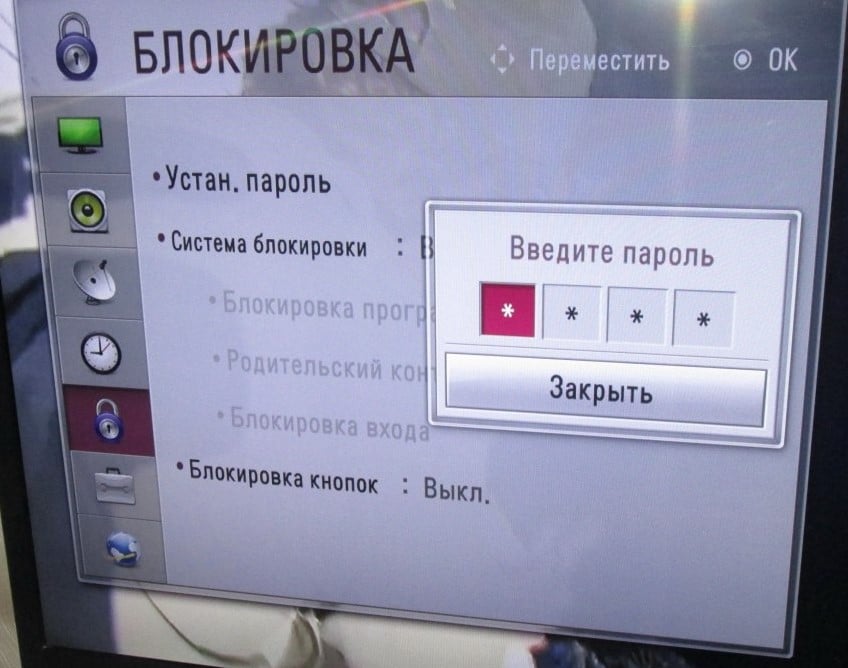
Еще одно желательное действие – создание резервной копии важных данных, если такие есть в памяти устройства. Обычно там никто и ничего не хранит, да и пользовательские файлы не должны быть повреждены, но бывали и такие случаи. Лучше не рисковать и перекинуть их на флешку.
Как сбросить к заводским настройкам телевизоры разных производителей?
Хоть процедура сброса настроек и подобна на большинстве телевизоров, между ними есть существенные отличия. Чтобы не приходилось догадываться о шагах выполнения процедуры, мы постарались описать процедуры для 7 популярных производителей телевизоров. Если вашего ТВ нет в списке, все равно посмотрите хотя бы несколько инструкций, весь алгоритм сразу станет интуитивно понятен.
Samsung
В разных сериях телевизоров Samsung процедура отката настроек к заводским немного отличается. Главные различия сводятся к названиям пунктов, но логика во всех приблизительно идентичная. Опишем пару процедур в пример:
- Серия K (2016 год выпуска). Берем пульт в руки и переходим в главное меню (клавишей Menu или Home) и переходим в «Настройки». Идем в раздел «Поддержка» и выбираем вкладку «Самодиагностика». Жмем на «Сброс» и вводим PIN-код, по умолчанию он 0000.
- Серии N, M, Q, LS (2017-2018). Открываем «Настройки» и во вкладке «Поддержка» жмем на «Самодиагностика». Выбираем «Сброс» и вводим пароль.
- Линейки R, T (2019, 2020). Клавишей Menu переходим в главное меню, где выбираем «Настройки». На вкладке «Общие» листаем список вниз до пункта «Сброс». Вводим PIN-код (если не менялся, то 0000) и подтверждаем начало процедуры.
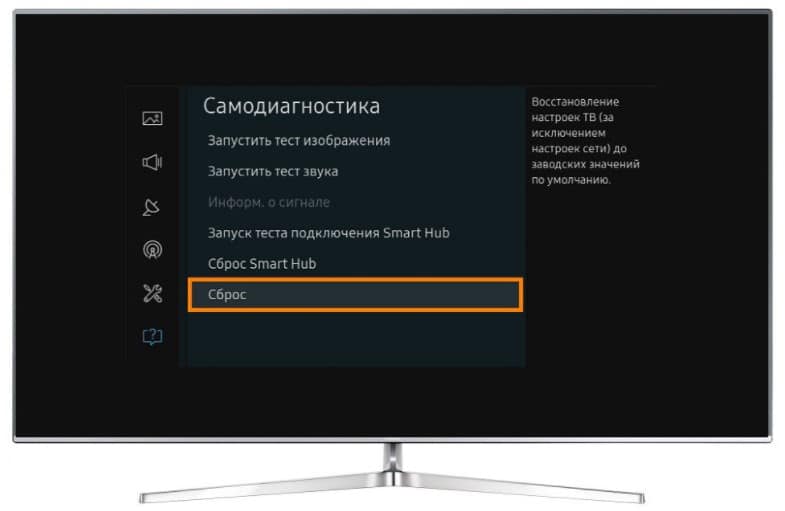
Все перечисленные выше процедуры несложно выполнить даже без пульта, с помощью клавиш на корпусе.
На устройствах LG процедура сброса практически идентична на большинстве моделей, но есть и исключение – старые модели телевизоров до 2014 года, которые поставлялись с Netcast.
Как сбросить настройки телевизора LG с WebOS:
- При помощи пульта переходим в «Настройки», для этого достаточно навести и нажать на изображение шестеренки.
- Выбираем пункт «Расширенные настройки», он расположен снизу страницы.
- Идем в раздел «Общие» и выбираем «Сброс настроек до заводских».
- Запускаем процедуру кнопкой «Сброс» и жмем на «Ок».

Инструкция для телевизоров LG на Netcast:
- Жмем клавишу «Settings» на пульте ДУ.
- Переходим на вкладку «Установки» и последней строкой будут «Заводские настройки».
- Нажимаем на кнопку «Ок», тем самым подтверждаем начало сброса.
Важно! Без кода запустить телевизор не получится, хорошо, если он не менялся и составляет 0000. В остальных случаях ТВ будет заблокирован. Если нет пароля, его лучше сбросить заранее. Для этого переходим в «Настройки» на вкладку «Безопасность» и выбираем «Сброс пин-кода». Затем вводим любой пароль и жмем «Ок». Последовательно нажимаем 4 кнопки: вверх, вверх, вниз и вверх. Вводим стандартный код 0313 и нажимаем «Ок».
В большинство телевизоров Sony процедура сброса идентична:
- Жмем кнопку «Home» на пульте ДУ и переходим в «Настройки».
- Ищем вкладку «Настройки устройства» и открываем ее.
- Нажимаем на вкладку с названием «Сброс» и выбираем «Заводские настройки».
- Выбираем опцию «Удалить всё».
- Если был установлен PIN-код, его сейчас нужно будет ввести сейчас.
Из-за какой-то недоработки создателей, многие телевизоры DEXP не запускаются. Специалисты предлагают выполнять перепрошивку, стоимостью 800-1500 рублей, но можно сделать и просто сброс. Если ТВ запускается, процедура аналогична остальным ТВ, если нет, должен сработать следующий метод.
Инструкция по сбросу:
- Выключаем телевизор полностью.
- Быстро и последовательно нажимаем клавиши: Info, Menu, Mute, Power. На некоторых моделях используется другая комбинация – Mute, 1, 8, 2, Power.
- После нажатия на кнопку включения должно запуститься особое меню восстановления, где нажимаем клавишу Option с пульта.
- В следующем окне выбираем «Factory Reset» и дважды нажимаем клавишу Enter.
- Ждем до завершения полного сброса настроек.
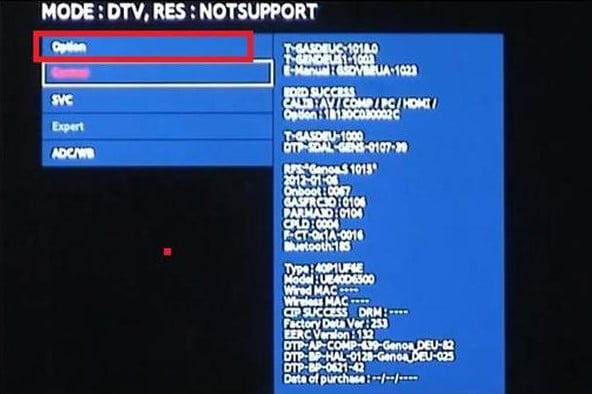
Philips
Процедура сброса настроек на телевизорах Philips выглядит следующим образом:
- Открываем основное меню ТВ и выбираем вкладку «Установка».
- В разделе «Настройки» жмем на пункт «Общие параметры».
- Активируем опцию «Переуст. тел.».
- Подтверждаем начало перезагрузки телевизора.
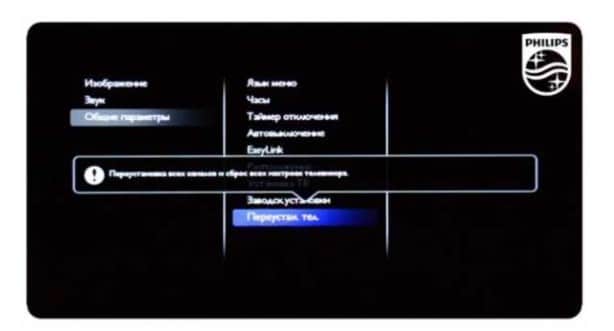
Совет! Еще подобное можем сделать через сервисное меню, в которое легко попасть, если последовательно нажать 062596 и кнопку Info.
На телевизорах BBK сброс к заводским настройкам выполняется так:
- Открываем основное меню телевизора и идем на вкладку «Параметры».
- Выбираем опцию «Восстановление стандартных настроек» и жмем «Enter».
Xiaomi
В случае с телевизорами Xiaomi есть некоторые отличия по началу процедуры сброса в зависимости от типа пульта. Зато практически во всех версиях ТВ все остальное не отличается между собой.
Как сбросить телевизор Xiaomi к заводским настройкам:
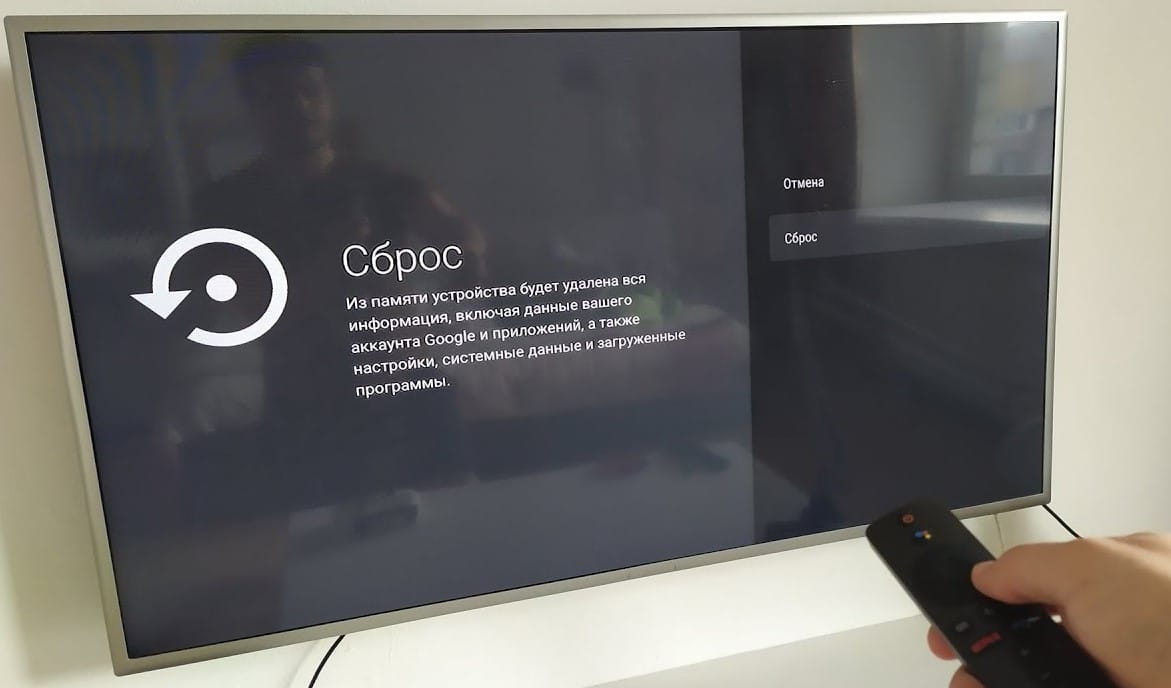
Подводя итоги, на большинстве телевизоров сброс настроек осуществляется через основное меню параметров. Чаще всего нужная опция располагается во вкладке «Сервис», «Самодиагностика», «Расширенные настройки». Это же правило применимо и к прочим производителям телевизоров. Есть и исключения, так как часть ТВ позволяют выполнять сброс только из системного меню. Однако описать эти индивидуальные случаи в рамках одной статьи невозможно. Если у вас не получается выполнить сброс, оставляйте комментарии, постараемся помочь.
Как перезагрузить телевизор?
Как сделать сброс настроек на телевизоре?
Войдите в меню телевизора: в зависимости от пульта нажмите либо кнопку «Menu» , либо кнопку «Home» и выберите «Настройки» на экране телевизора. Выберите «Общие». Выберите «Сброс». Введите PIN-код (если код не менялся, наберите 0000).
Как перезагрузить телевизор смарт?
Чтобы провести RESET (перезагрузку), необходимо выполнить такие манипуляции:
- на пульте ДУ нажать на клавишу «Меню»;
- выбрать «Поддержка», затем «Самодиагностика»;
- кликнуть «Сброс»;
- указать ПИН-код;
- подтвердить действие, нажав «Да».
Как перезагрузить телевизор TCL?
Принудительная перезагрузка TCL TV 75EP660
- В самом начале включите TCL 75EP660 телевизор , нажав кнопку питания на пульте дистанционного управления.
- Затем нажмите кнопку « Домой» на пульте дистанционного управления, чтобы открыть домашний экран.
- Теперь прокрутите вниз, нажав кнопку со стрелкой вниз на пульте дистанционного управления, и выберите « Настройки».
Как снять блокировку с телевизора Самсунг?
Как сбросить настройки телевизора LG до заводских?
Как сделать сброс настроек на телевизоре Сони Бравиа?
Как сбросить настройки на телевизоре Бравис?
Одновременно нажмите и удерживайте в нажатом положении кнопки включения питания и снижения уровня громкости на самом телевизоре (не на пульте дистанционного управления), и затем (удерживая кнопки в нажатом положении) подключите кабель питания к электрической розетке.
Как перезагрузить телевизор Сони Бравиа?
Как перезагрузить телевизор Тошиба?
Как перезагрузить телевизор Hisense?
Принудительная перезагрузка HISENSE TV H65U7B
- Сначала отключите HISENSE H65U7B от источника питания и подождите некоторое время.
- Затем снова подключите телевизор к источнику питания.
- Наконец, включите телевизор , нажав кнопку питания на пульте дистанционного управления.
Почему зависает телевизор Самсунг?
Почему тормозит и зависает Самсунг Смарт ТВ: причины
маленькая скорость либо отсутствует подключение к сети; скачано много виджетов — перегружена память; в браузере давно не чистился кэш; старая прошивка.
Владельцев смарт-телевизоров становится с каждым годом больше. Далеко не всегда «умная» техника способна работать без сбоев. Время от времени пользователи сталкиваются с проблемными ситуациями. Какие неполадки устраняются перезагрузкой Смарт-ТВ, рассмотрим далее.

Для чего нужна перезагрузка ТВ
Функционал умного телевизора работает под управлением встроенной операционной системы. Влияние внешних факторов или внутренние системные ошибки могут проявляться торможением и зависанием изображения, прерыванием звука и другими неполадками, аналогичными компьютерным сбоям. Часть ошибок, связанную с некорректной работой программного обеспечения, призвана преодолеть возможность перезагрузить телевизор.
Возможны два варианта перезагрузки.
- Кратковременное отключение ТВ-приемника от сети электропитания. Этот прием помогает избавиться от таких мелких ошибок, как сброс некорректно работающих приложений, занимающих ОЗУ и тормозящих другие процессы.
- Сброс системных настроек до значений по умолчанию (восстановление заводских настроек) используется для исправления более сложных программных сбоев.
Для начала следует разобраться с симптомами, по которым определяется системный сбой и принимается решение сбросить телевизор до заводских настроек. К таким признакам относятся следующие моменты:
- браузер или любое другое приложение подозрительно долго грузится;
- используемая программа виснет;
- блокируются IP-адреса;
- встроенный флеш-плеер сообщает об ошибке;
- устройство не реагирует на команды, подаваемые пользователем с помощью пульта ДУ.
Причинами, нарушившими стабильность работы смарт-модуля, могут быть перепады напряжения, детские шалости с пультом ДУ или неумелые действия пользователя, а также неподходящая версия программного обеспечения. При перезагрузке системы восстанавливаются заводские настройки. В результате сброса системы исчезают программные причины сбоя, поскольку удаляются некорректные изменения, внесенные в систему в ходе эксплуатации. Для устранения аппаратных неисправностей следует обратиться в сервисный центр. Манипуляции по перезапуску системы у моделей от различных производителей отличаются.
Как сбросить ТВ Самсунг
Для моделей марки Samsung важно знать серию устройства. Последовательность действий по вызову режима сброса системы на приборах разных серий в деталях отличается.
На моделях серии D режим «Восстановление значений по умолчанию для всех настроек» вызывается нажатием на кнопку «Exit» пульта ДУ. После нажатия на кнопку пульта «ОК» запускается перезагрузка системы.
Последовательность манипуляций на телевизорах других серий E, H, F, J, K, M, Q или LS состоит в следующих переходах: Меню→Поддержка→Самодиагностика→Сброс. Кнопка вызова главного меню на разных пультах ДУ может именоваться «Menu», «Home» или «More».

Для перезапуска система попросит ввести ПИН код — это значение «0000» по умолчанию, или пользовательская комбинация цифр, если задавалась ранее. После введения кода следует нажать кнопку «ОК» чтобы запустился процесс перезапуска системы.

Важно! По завершению процесса телевизор самостоятельно выключится и включится. Таким образом, заводские настойки вступят в силу.
Как сбросить LG
Для перезапуска Смарт-панелей марки LG потребуется похожий на вышеизложенный переход по пунктам меню.
Если телевизор работает под управлением ОС Netcast (годы выпуска 2010 — 2014), нужно посредством кнопки пульта ДУ «Settings» открыть меню «Настройки», перейти на пункт «Установки», в открывшемся перечне действий инициировать выполнение пункта «Заводские настройки».

На более продвинутых современных моделях, работающих под управлением WebOS, переход следующий: «Настройки»→«Расширенные»→«Общие»→«Сброс настроек».
Важно! Если в телевизоре активирована опция «безопасность», то система запросит ввести ПИН-код, ранее установленный пользователем.
Как сбросить Сони
На телевизорах Сони Бравиа с ОС Андроид ТВ перезагрузка системы заключается в следующих действиях.
При таком сбросе системы устраняется большинство программных сбоев, и при этом не теряются пользовательские настройки.
Для Андроид моделей Филипс, Sony, Dexp, Хайер и других возможен сброс настроек до заводских значений. Процесс занимает некоторое время и состоит в переходе по соответствующим пунктам меню «Настройки»→«Системные настройки»→«Поддержка клиентов»→«Заводские настройки». Процедура сброса системы на начальные значения инициируется нажатием на кнопку «ОК».
Источник
Содержание
- Как сделать сброс Android TV. Все способы
- Зачем нужен сброс до заводских настроек
- Сброс телевизора до заводских настроек
- Как сбросить телевизор до заводских настроек, если он не включается
- Сброс Android TV без пульта
- Сброс настроек ТВ бокса
- Как сбросить настройки до заводских на телевизорах DEXP
- Сброс настроек на телевизорах dexp
- Сброс настроек телевизоров Samsung, LG, Sony, DEXP, BBK, Philips и Xiaomi
- Когда следует сбрасывать настройки телевизора?
- К чему приведет сброс ТВ?
- Что нужно сделать заранее?
- Как сбросить к заводским настройкам телевизоры разных производителей?
- Samsung
- Philips
- Xiaomi
Как сделать сброс Android TV. Все способы
Уже не раз говорилось о том, что телевизор со Smart TV — практически тот же смартфон, а если на устройстве установлена Android TV, то это смартфон, который будет время от времени глючить. Увы, от этого никуда не деться, но если с подвисаниями Android TV разобраться можно, то вот сделать сброс, когда телевизор завис на заставке, уже намного сложнее. Не спешите убирать его в коробку и нести его в сервис — разобраться можно самому. Сегодня расскажем о том, как сделать сброс телевизора до заводских настроек, даже если он не включается.

Как сделать сброс настроек Андроид ТВ? Все, что нужно знать
Зачем нужен сброс до заводских настроек

Первым делом, если телевизор завис, попробуйте перезагрузку
Если заметили, что телевизор стал работать хуже, забилась внутренняя память или просто решили продать его, стерев все данные внутри, то сделайте сброс до заводских настроек. Также сброс Android TV рекомендуется сделать в следующих случаях.
- Тормозит картинка, звук на постоянной основе, а перезагрузками это не лечится.
- Изображение зависает, но звук идет, хотя сигнал Wi-Fi нормальный.
- Телевизор не реагирует на нажатия клавиш на пульте.
После сброса ваш телевизор будет полностью очищен от файлов и приложений, все настройки изображения и звука будут установлены по умолчанию как при покупке, а в учетные записи придется входить заново. Но это намного лучше, чем продолжать пользоваться телевизором с глюками. Ниже расскажем о том, какими способами можно сбросить настройки на Android TV.
Сброс телевизора до заводских настроек
Самый простой способ сделать сброс Android TV — воспользоваться настройками. При этом ваш телевизор должен быть в рабочем состоянии, а все данные — перенесены в облако или на флэшку. В остальном все просто.

Сбрасываем Android TV до заводских настроек
- Нажмите на пульте значок «Настройки» или перейдите в пункт с главного экрана.
- Выберите «Настройки устройства».
- В самом низу нажмите «Сброс».
- После этого подвердите выбор, нажав «ОК» на пульте.
Ваш телевизор перезагрузится и включится, после чего будет необходимо заново зайти в учетную запись Google, чтобы установить все приложения обратно.
Как сбросить телевизор до заводских настроек, если он не включается
Если заметили, что ваш телевизор начал работать неправильно, зависать или самостоятельно перезагружаться, то это знак того, что однажды просто не включится. Точнее, включится, но пользоваться им будет нельзя — он зависнет на экране загрузки. Так и произошло у читательницы нашего Телеграм-чата. К счастью, есть способ сделать сброс даже из такого состояния.
- Выключите телевизор из розетки и включите снова.

Обычно комбинация работает на всех пультах
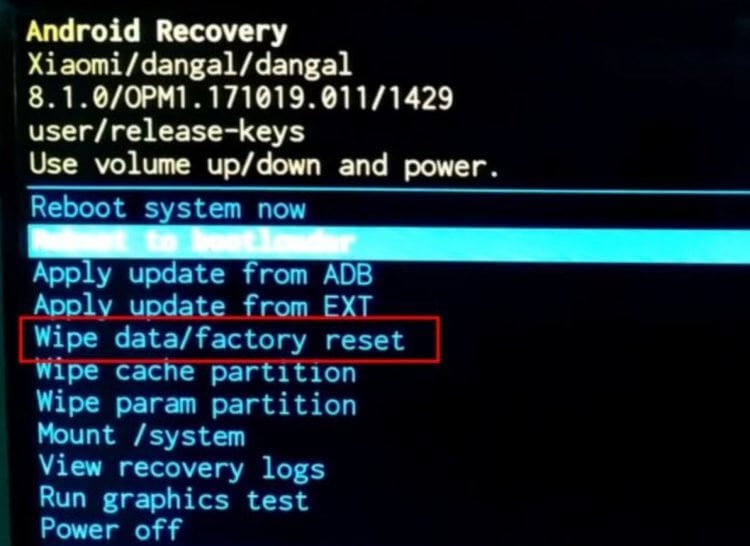
Меню разработчика позволяет исправить любые проблемы с Android
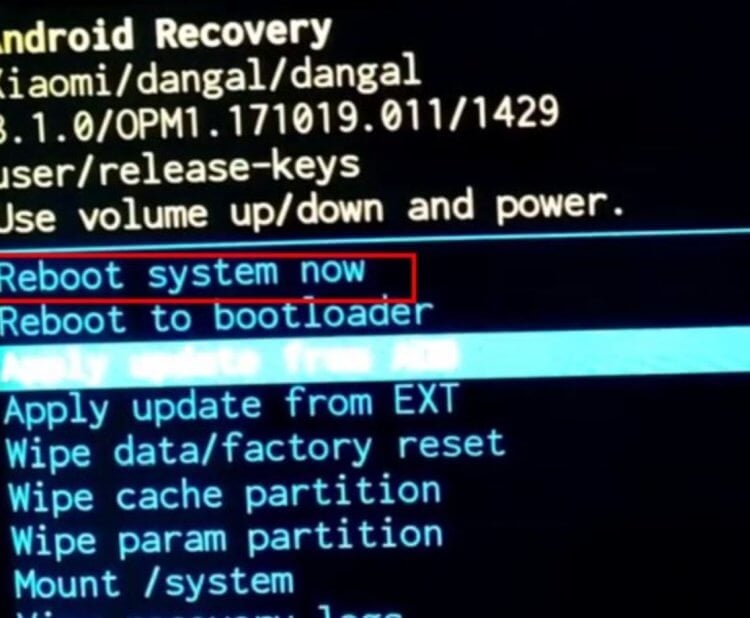
Перезагрузите телевизор после сброса
Имейте в виду, что комбинация клавиш может отличаться у разных производителей, а вообще она является уникальной и подходит для ТВ-приставок.
Сброс Android TV без пульта
По некоторым причинам под рукой пульта может не быть: потерялся, сели батарейки или просто не работает из-за поломки. Не переживайте: сбросить Android TV можно и без пульта. Для этого зажмите кнопку включения на корпусе телевизора на 20 секунд, после чего телевизор перезагрузится сам. У некоторых моделей предварительно нужно отключить телевизор от розетки, зажать кнопку включения и подключить его к сети обратно, не отпуская клавишу.
Сброс настроек ТВ бокса
Если пользуетесь модулем со Smart TV и даже его отключение не исправляет ошибку, попробуйте следующий способ. Так можно сделать сброс приставки Android TV до заводских настроек.

Иногда проблема возникает даже с ТВ-приставками, но есть способ сделать сброс и на них
- Осмотрите ТВ-бокс. На некоторых моделях есть кнопка сброса (Reset) или же отверстие в корпусе.
- Нажмите кнопку или используйте иголку (зубочистку), чтобы сделать сброс. Нажмите и удерживайте.
- Удерживайте ее в таком состоянии, отключите от телевизора приставку и подключите снова.
- У вас должно появиться меню восстановления. Далее действуйте по инструкции, указанной выше. Система перезагрузится и ТВ-приставка заработает.
К сожалению, иногда способы сброса настроек телевизора могут разниться: больше информации можете получить в инструкции от телевизора или на сайте производителя. Это происходит из-за того, что Android TV — бесплатная открытая платформа, на которой OEM-производители создают собственные решения. К счастью, решение почти всегда одинаковое: используйте специальные хитрости, которые будут полезны всегда!
Источник
Как сбросить настройки до заводских на телевизорах DEXP
Ранее мы уже делали статьи, в которых рассказывали, как сбрасывать настройки на телевизорах LG и Samsung – лидеров рынка. На сегодняшний день их телевизоры являются самыми продвинутыми и технологичными, поэтому и настройки их сбрасываются в несколько этапов. Что касается бюджетных устройств, к категории которых и относятся телевизоры dexp, то с ними все намного проще.
Сброс настроек на телевизорах dexp
Как вы уже, наверное, знаете, данная функция необходима в тех случаях, когда вы сильно что-то изменили в настройках или функционале телевизора, и вернуть это обычными способами не представляется возможным. Кроме того, сброс настроек до заводских рекомендуется в тех случаях, когда в телевизоре возникает какая-то неполадка, которую вы намерены устранить самостоятельно. Что касается сброса настроек, то он производится в несколько этапов:
- Для начала вам нужно будет зажать кнопку выключения на пульте управления телевизором или просто выдернуть шнур из розетки.
- Подождите несколько минут, после чего зажмите кнопку CH+ (обычно она находится на корпусе телевизора сзади или сбоку).

- Удерживайте CH+ зажатой, после чего включите телевизор в розетку или просто кнопкой на пульте. На экране вы увидите надпись «удаление». Не переживайте, так и должно быть. Это удаляются все пользовательские настройки и изменения, возвращая телевизор к изначальным параметрам.
- Сброс настроек закончен. Дождитесь, пока он загрузится, ибо первый запуск будет долгим. Впоследствии же он будет загружаться куда быстрее, а проблема, которая у вас была до этих пор, должна исчезнуть.
Пожалуй, дополним материал выше. Этим способом мы рекомендуем вам пользоваться, когда телевизор попросту не включается и просто висит на моменте заставки при включении. Если же вы можете его включить обычным способом, то функция сброса настроек находится в меню телевизора (если у вас достаточно продвинутая модель).

Для этого нажмите кнопку «меню» на пульте управления и перейдите в раздел настроек. В первом случае, как показано на скрине выше, функция сброса настроек может находится непосредственно в главном меню, в списке основных разделов.

Во втором случае, как показано выше, вы должны будете перейти в раздел «установки», где меню начинается с языковых настроек. Немного ниже вы увидите пункт «сброс», который и означает сброс настроек телевизора до заводских.
Также, в зависимости от моделей, могут быть и другие вариации меню или кнопок вызова меню на пультах управления. Просто поищите в меню функцию «сброс» или «сброс до заводских установок», либо же воспользуйтесь способом с СН+.
На этом мы заканчиваем нашу статью, всем удачи и до новых встреч.
Источник
Сброс настроек телевизоров Samsung, LG, Sony, DEXP, BBK, Philips и Xiaomi
Одной из самых радикальных, но и эффективных мер по восстановлению работоспособности ТВ является их откат. Если сбросить телевизор до заводских настроек, скорее всего мы получим полностью рабочее устройство без различных программных сбоев. Есть много других причин выполнять подобную процедуру, из-за которых ежемесячно нас ежемесячно спрашивают о ней. Чтобы не отвечать в комментариях к другим статьям, мы решили сделать отдельный материал, который расскажет об особенностях сброса на разных марках ТВ, в частности Samsung, LG, Sony, DEXP, BBK, Philips, Xiaomi.
Когда следует сбрасывать настройки телевизора?
Сначала будет разумно рассказать о ситуациях, в которых сброс ТВ действительно уместен, так как часть пользователей выполняют ее по любому случаю. Производители изначально заложили данную возможность в качестве крайней меры противодействия программным сбоям и именно в таком ракурсе ей стоит пользоваться.
Когда сброс стоит делать:
- телевизор сильно лагает;
- после установки какого-то приложения появилась реклама или неправильное поведение;
- не работают штатные функции телевизора, вроде подключения к Wi-Fi;
- ТВ не запускается, зависая на одной из стадий или появляется черный экран и ничего не происходит;
- устройство отказывается отображать подключенные девайсы;
- не воспроизводит видео, графический или аудио-контент;
- сброс является частью подготовки оборудования к продаже или передаче в другие руки.
Будет справедливо описать и пару ситуаций, в которых без него можно было бы обойтись:
- перестало работать какое-то приложение (есть масса других мер его восстановления);
- слетел язык;
- попытка откатить версию операционной системы (порой в этом есть смысл, но большинство ТВ не меняют прошивку, а просто удаляют все данные).
К чему приведет сброс ТВ?
В результате сброса наступят следующие последствия:
- Все параметры телевизора будут установлены в состояние, в котором шли с завода. У некоторых производителей ТВ сброс не затрагивает настройки сети.
- Удаление всех сохраненных телеканалов.
- Очистка всех установленных приложений, за исключением тех, которые установлены по умолчанию. Если некоторые из них были удалены, могут установиться заново.
- Сброс Google-данных пользователя и входа в сам аккаунт.
- Версия операционной системы не поменяется (в большинстве случаев).
Важно! Есть некоторая вероятность, что после сброса не удастся включить телевизор. Это относится к ТВ, которые не сертифицированы в той стране, где вы сейчас находитесь. Так называемые «серые» телевизоры придется перепрошивать вручную, чтобы вернуть их в строй.
Что нужно сделать заранее?
Мы не рекомендуем выполнять сброс настроек до тех пор, пока не будет найден пароль. Большинство телевизор имеют пароль, который нужно будет вводить либо на стадии начала сброса, либо при повторной авторизации, а чаще – в обоих местах. Если не найти данный код, будут большие проблемы после восстановления. Пароль тоже реально сбросить к заводскому состоянию (если он вообще менялся), но требуемые действия сильно отличаются в зависимости от марки и модели устройства.
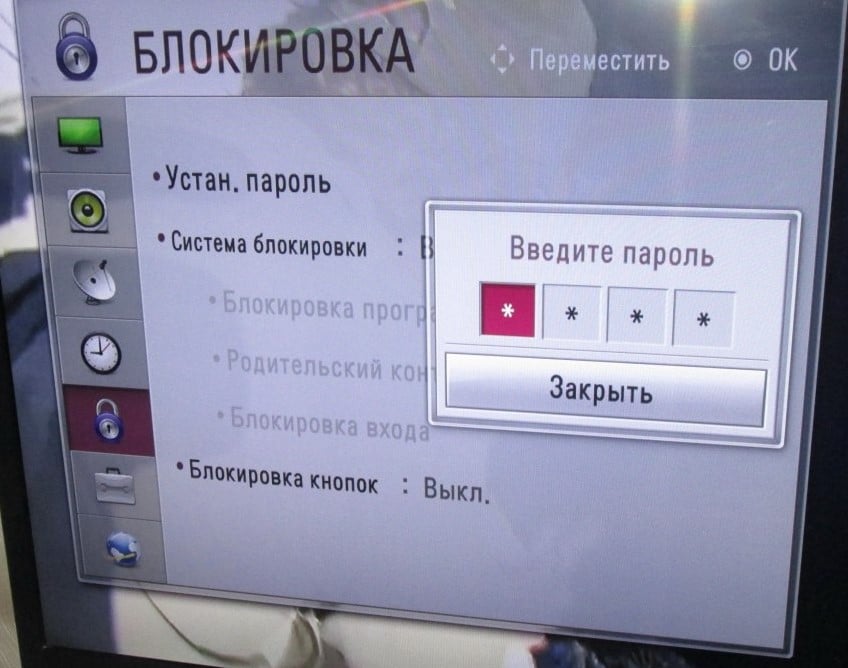
Еще одно желательное действие – создание резервной копии важных данных, если такие есть в памяти устройства. Обычно там никто и ничего не хранит, да и пользовательские файлы не должны быть повреждены, но бывали и такие случаи. Лучше не рисковать и перекинуть их на флешку.
Как сбросить к заводским настройкам телевизоры разных производителей?
Хоть процедура сброса настроек и подобна на большинстве телевизоров, между ними есть существенные отличия. Чтобы не приходилось догадываться о шагах выполнения процедуры, мы постарались описать процедуры для 7 популярных производителей телевизоров. Если вашего ТВ нет в списке, все равно посмотрите хотя бы несколько инструкций, весь алгоритм сразу станет интуитивно понятен.
Samsung
В разных сериях телевизоров Samsung процедура отката настроек к заводским немного отличается. Главные различия сводятся к названиям пунктов, но логика во всех приблизительно идентичная. Опишем пару процедур в пример:
- Серия K (2016 год выпуска). Берем пульт в руки и переходим в главное меню (клавишей Menu или Home) и переходим в «Настройки». Идем в раздел «Поддержка» и выбираем вкладку «Самодиагностика». Жмем на «Сброс» и вводим PIN-код, по умолчанию он 0000.
- Серии N, M, Q, LS (2017-2018). Открываем «Настройки» и во вкладке «Поддержка» жмем на «Самодиагностика». Выбираем «Сброс» и вводим пароль.
- Линейки R, T (2019, 2020). Клавишей Menu переходим в главное меню, где выбираем «Настройки». На вкладке «Общие» листаем список вниз до пункта «Сброс». Вводим PIN-код (если не менялся, то 0000) и подтверждаем начало процедуры.
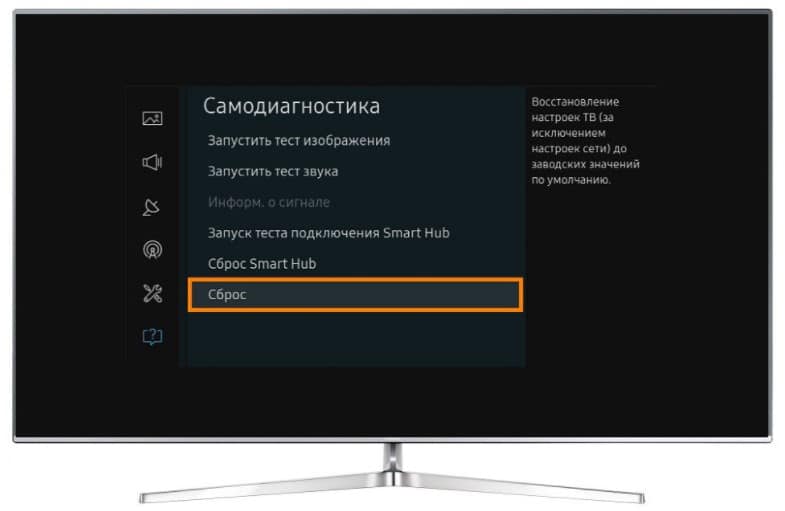
Все перечисленные выше процедуры несложно выполнить даже без пульта, с помощью клавиш на корпусе.
На устройствах LG процедура сброса практически идентична на большинстве моделей, но есть и исключение – старые модели телевизоров до 2014 года, которые поставлялись с Netcast.
Как сбросить настройки телевизора LG с WebOS:
- При помощи пульта переходим в «Настройки», для этого достаточно навести и нажать на изображение шестеренки.
- Выбираем пункт «Расширенные настройки», он расположен снизу страницы.
- Идем в раздел «Общие» и выбираем «Сброс настроек до заводских».
- Запускаем процедуру кнопкой «Сброс» и жмем на «Ок».

Инструкция для телевизоров LG на Netcast:
- Жмем клавишу «Settings» на пульте ДУ.
- Переходим на вкладку «Установки» и последней строкой будут «Заводские настройки».
- Нажимаем на кнопку «Ок», тем самым подтверждаем начало сброса.
Важно! Без кода запустить телевизор не получится, хорошо, если он не менялся и составляет 0000. В остальных случаях ТВ будет заблокирован. Если нет пароля, его лучше сбросить заранее. Для этого переходим в «Настройки» на вкладку «Безопасность» и выбираем «Сброс пин-кода». Затем вводим любой пароль и жмем «Ок». Последовательно нажимаем 4 кнопки: вверх, вверх, вниз и вверх. Вводим стандартный код 0313 и нажимаем «Ок».
В большинство телевизоров Sony процедура сброса идентична:
- Жмем кнопку «Home» на пульте ДУ и переходим в «Настройки».
- Ищем вкладку «Настройки устройства» и открываем ее.
- Нажимаем на вкладку с названием «Сброс» и выбираем «Заводские настройки».
- Выбираем опцию «Удалить всё».
- Если был установлен PIN-код, его сейчас нужно будет ввести сейчас.
Из-за какой-то недоработки создателей, многие телевизоры DEXP не запускаются. Специалисты предлагают выполнять перепрошивку, стоимостью 800-1500 рублей, но можно сделать и просто сброс. Если ТВ запускается, процедура аналогична остальным ТВ, если нет, должен сработать следующий метод.
Инструкция по сбросу:
- Выключаем телевизор полностью.
- Быстро и последовательно нажимаем клавиши: Info, Menu, Mute, Power. На некоторых моделях используется другая комбинация – Mute, 1, 8, 2, Power.
- После нажатия на кнопку включения должно запуститься особое меню восстановления, где нажимаем клавишу Option с пульта.
- В следующем окне выбираем «Factory Reset» и дважды нажимаем клавишу Enter.
- Ждем до завершения полного сброса настроек.
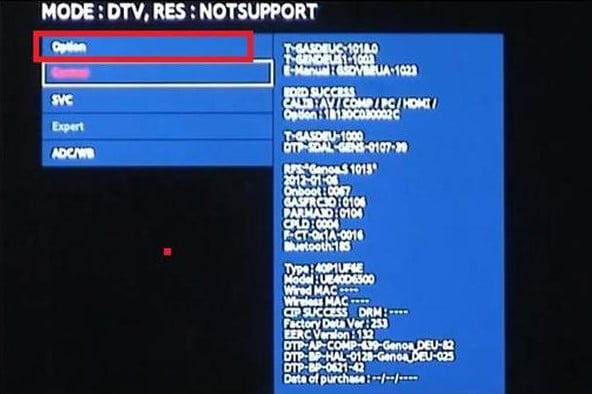
Philips
Процедура сброса настроек на телевизорах Philips выглядит следующим образом:
- Открываем основное меню ТВ и выбираем вкладку «Установка».
- В разделе «Настройки» жмем на пункт «Общие параметры».
- Активируем опцию «Переуст. тел.».
- Подтверждаем начало перезагрузки телевизора.
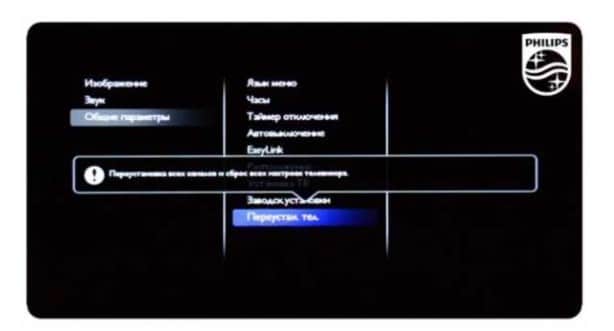
Совет! Еще подобное можем сделать через сервисное меню, в которое легко попасть, если последовательно нажать 062596 и кнопку Info.
На телевизорах BBK сброс к заводским настройкам выполняется так:
- Открываем основное меню телевизора и идем на вкладку «Параметры».
- Выбираем опцию «Восстановление стандартных настроек» и жмем «Enter».
Xiaomi
В случае с телевизорами Xiaomi есть некоторые отличия по началу процедуры сброса в зависимости от типа пульта. Зато практически во всех версиях ТВ все остальное не отличается между собой.
Как сбросить телевизор Xiaomi к заводским настройкам:
- Отключаем телевизор от сети (обесточиваем его на несколько секунд) и подключаем снова.
- Одновременно нажимаем на клавиши «Домой» и «Ручной» — для ИК-пульта. Если у вас Bluetooth-пульт, нужно нажать «Подтвердить» и «Назад».
- После загрузки телевизора отобразится небольшое сервисное меню, в котором выбираем пункт «Wipe All Data».
- В конце процедуры выбираем «Восстановить систему» и ждем загрузки ТВ.
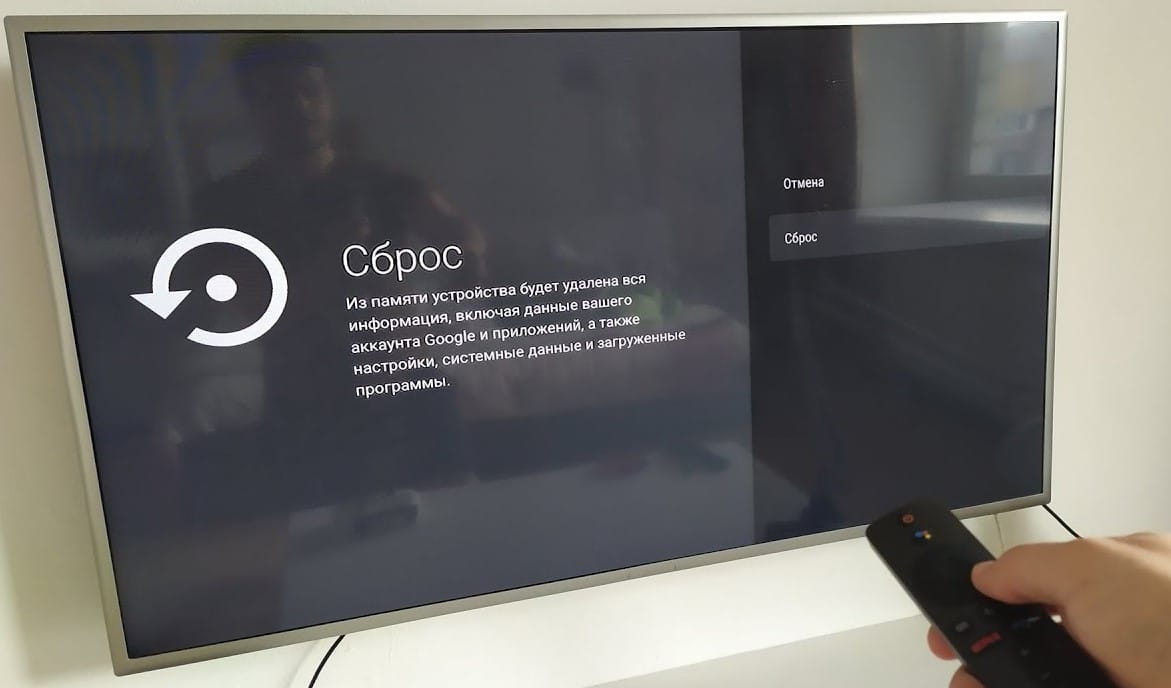
Подводя итоги, на большинстве телевизоров сброс настроек осуществляется через основное меню параметров. Чаще всего нужная опция располагается во вкладке «Сервис», «Самодиагностика», «Расширенные настройки». Это же правило применимо и к прочим производителям телевизоров. Есть и исключения, так как часть ТВ позволяют выполнять сброс только из системного меню. Однако описать эти индивидуальные случаи в рамках одной статьи невозможно. Если у вас не получается выполнить сброс, оставляйте комментарии, постараемся помочь.
Рейтинг статьи 3.8 / 5. Голосов: 12
Пока нет голосов! Будьте первым, кто оценит этот пост.
Источник
